Hirdetés
Függetlenül attól, hogy Ön hallgató, oktató, ügyvezető vagy tudós - a Google online szolgáltatásokat és termékeket kínál, amelyek segítenek mindenki számára a lehető legtermékenyebbé válni.
Számos Google-szolgáltatás jött és ment keresztül az évek során, ám ezek közül néhány - például a Gmail, a Google Drive és természetesen a Google Search - még relevánsabb marad az idő múlásával.
A következő tippek, trükkök és hackek átfogó útmutatója ez segít abban, hogy jobban kihasználja a használt Google szolgáltatásokat. Akár kezdő, akár tapasztalt szakember, valószínűleg itt talál valamit, amelyet hozzáadhat saját termelékenységének eszköztárához.
Ha Ön használja ezeket a Google-szolgáltatásokat, és hatékonyabban akarja használni ezeket, kezdjük meg.
A következő tartalomjegyzék segítségével ugorjon a kívánt részre. Jelölje meg ezt az oldalt könyvjelzővel, és térjen vissza minden alkalommal, amikor ésszerűsíteni akarja ezen Google-szolgáltatások bármelyikének használatát.
1. Keressen csapkodokat és tippeket
Google Site Search | Google kalkulátor | Állítson be egy időzítőt | Időzónák konvertálása | Hasonlítsa össze a kalóriát | Mértékegység konvertálása | Ellenőrizze az időjárást | Ellenőrizze a közelmúltbeli földrengéseket | Keressen recepteket | Ellenőrizze a repülési ütemterveket | Ellenőrizze a sporteseményeket és az eredményeket | Ellenőrizze a film-időszakokat | Kövesse a csomagját | Keresse meg kedvenc együttese dalait | Néhány szó figyelmen kívül hagyása | Play Pacman! | A Google figyelmeztetések beállítása | Az „OK Google” hangalapú keresés használata
2. A Google Drive olyan, mint még soha nem látott
Csatlakoztassa a Google Drive-ot | Telepítse mobilalkalmazásként | Hűvös felhasználások űrlapokhoz | Hasznos IFTTT receptek | HelloFax | MindMup | Google Drive Offline
3. Google Keep: Mi ez?
A Böngésző alkalmazás | A mobilalkalmazás
4. Google Naptár: Nem csak kinevezésekhez
Naptárak importálása | GQueues | Világóra | Asztali értesítések | Google Naptár mobil kliens
5. Gmail: Kommunikációs erőmű
Google Feladatok | Konzerv válaszok | A Google Naptár-integráció | IFTTT integrációk | Gmail mobilalkalmazások | A Gmail biztonsága
Google keresési csapkodok és tippek
A Google-t először ismerték keresőmotor A 10 legjobb dolog, amelyet mindenki Google-ban keresett 2017-benAmikor az emberek tudni akarják a választ valamire, akkor mindig Google-nak adják meg. De mit csináltak az emberek 2017-ben? Olvassa tovább, hogy megtudja ... Olvass tovább . Az évek során a Google fenntartotta minimalista keresési oldalának kialakítását, amely gyakran elárulja a sok eszköz és hacket, amelyek közvetlenül a felszín alatt rejtőznek.
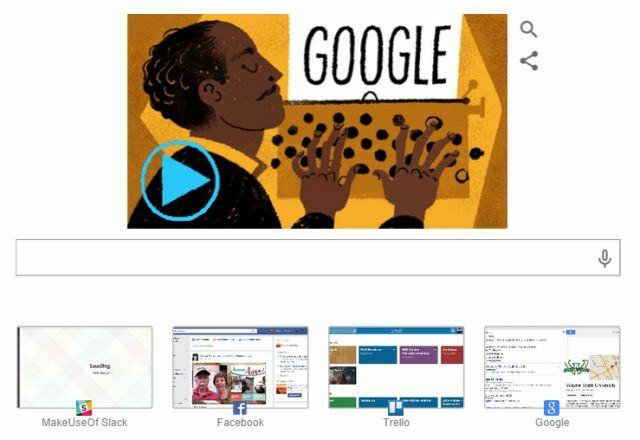
Ne tévesszen meg! Sokkal többet tehet ezen az oldalon, nemcsak az interneten való keresést. A keresés helyett a teljes Internet, érdekelhet, hogy csak egy oldalon jelenik meg a keresési eredmények.
Google Site Search
Ehhez írja be “Site: xxx.com keresési kifejezés”
Például, hogy a MakeUseOf.com webhelyen keressen minden dolgot mesterséges intelligencia 5 legjobb Google AI kísérlet a mesterséges intelligencia feltárásáraA Google-nak számos AI-kísérlete van, amelyekkel jelenleg játszhat és játszhat. A gépi tanulásnak köszönhetően megváltoztathatják a holnap világát az Ön segítségével. Olvass tovább , típus “Site: makeuseof.com mesterséges intelligencia”. Az eredmények a következőképpen néznek ki.
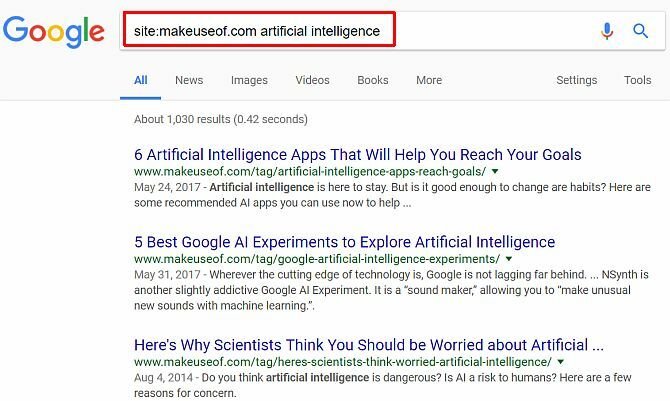
Google hirdetések A Google személyre szabott hirdetéseinek letiltásaNem titok, hogy a Google személyre szabott hirdetéseket mutat Önnek az Ön böngészési előzményei alapján. Ha ez kigúnyol téged, akkor itt lehet megtudni, hogyan lehet egyszer és mindenkorra. Olvass tovább továbbra is megjelenítik a Google hirdetőinek eredményeit, de az összes szokásos keresési eredmény az érdeklődő webhelyre koncentrál. Ez egy nagyszerű lehetőség arra, hogy megtaláljon egy cikket, amelyet már régen olvastam egy webhelyen, és szeretné újra megtalálni. A Google Search néha jobban működik, mint egy beágyazott keresés közvetlenül a webhelyen.
Google kalkulátor
Időnként az internet böngészése közben szükség lehet néhány számítás elvégzésére. Lehet, hogy kifizeti a számlákat, és néhány számot kell fizetnie a költségvetésből. Ne zavarja a számológép megnyitását a számítógépen, csak nyissa meg a Google Keresőt, és írja be a képletet.
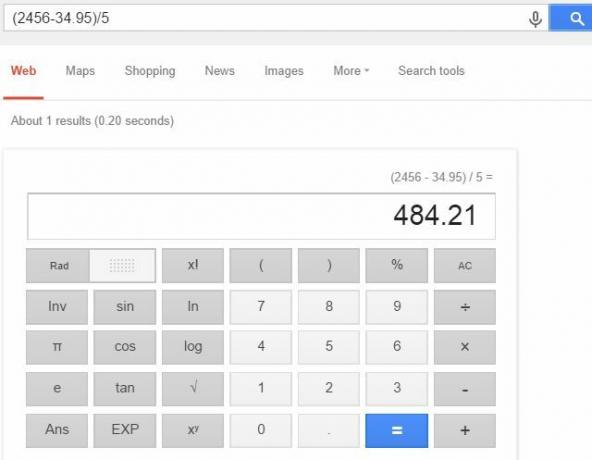
Ha megnyomja az enter gombot, vagy rákattint a keresés gombra, beágyazott számológép jelenik meg a keresési eredmények között, megjelenítve a számításra adott választ. Ezt a számológépet használhatja a számítógép bármely más számológépéhez.
Profi tipp: Ha csak egy egyenlet használata nélkül szeretné elindítani a számológépet, írja be a „kalkulátor” kifejezést a keresőmezőbe, és a beágyazott számológép felbukkan.
Állítson be egy időzítőt
Csak egy sonkát helyezett a sütőbe, és leült a számítógép használatához, elfelejtette beállítani a sütő időzítőjét? Ne aggódjon, csak írja be a „időzítő”Beillesztése az időmérő eszköz elindításához.
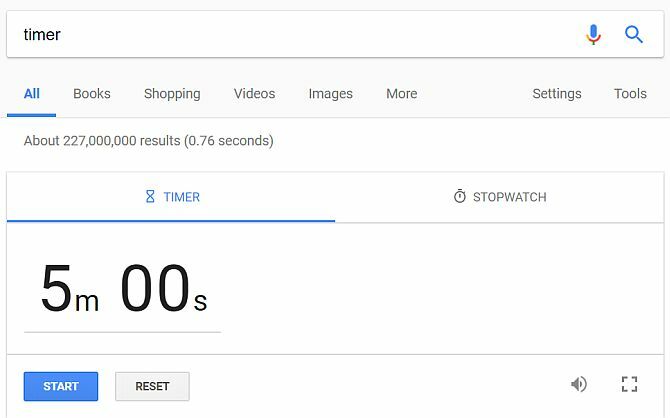
Az időzítő alapértelmezés szerint 5 perc. Ha meg akarja változtatni a visszaszámlálási periódust, kattintson csak az időmérő eszközre, és írja be azt, amelyből az időzítőt szeretné visszaszámlálni.
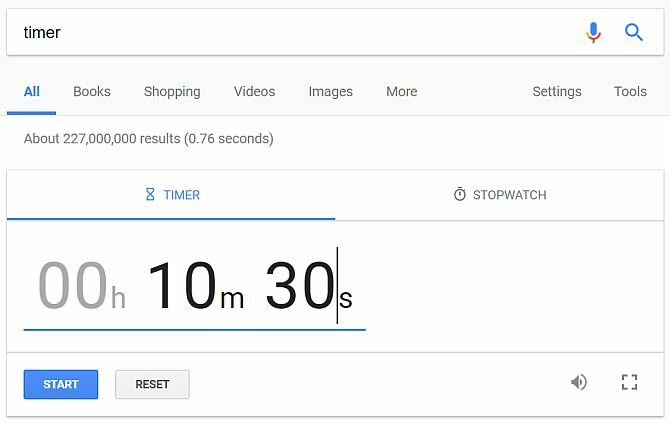
Vagy takarítson meg egy kis időt, és írja be a kívánt időt maga az időzítő parancsba. Az időzítő 12 órára és 30 percre történő beállításához csak írja be a „időzítő 12 óra 30 perc“.
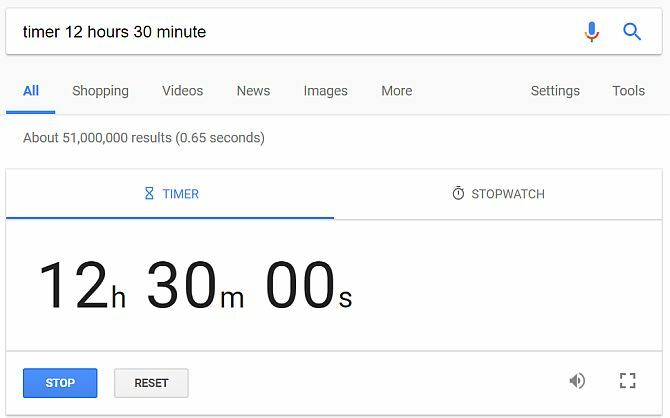
Az időzítő hangos sípoló hangot bocsát ki, amikor a nullára csökken, ezért ne felejtse el bekapcsolni a számítógép hangszóróit. Ha a számítógép vagy a mobil eszköz teljes képernyőjét meg szeretné tölteni az időzítővel, csak nyomja meg a hangszóró jobb oldalán található négyzet szimbólumot.
Természetesen, ha néhány funkcionálisabb online időzítőt szeretne, érdemes megfontolnia az egyik használatát Pomodoro időzítő A legjobb Pomodoro időzítő alkalmazások a termelékenység növeléséreHa néhány órányi munka után gyakran üt a termelékenység falára, a Pomodoro időzítő segíthet megőrizni a figyelmét. Ez az időzítő-választás minden platformon opciót kínál. Olvass tovább olyan alkalmazások, amelyekről Rob írt.
Időzónák konvertálása
Szeretne megbeszélést tartani egy másik ország valakivel, és nem tudja biztosan, hogy melyik időzónában vannak? Ne félj, a Google ismét megment a segítségre. A legegyszerűbb módszer erre:Mennyi az idő Londonban”
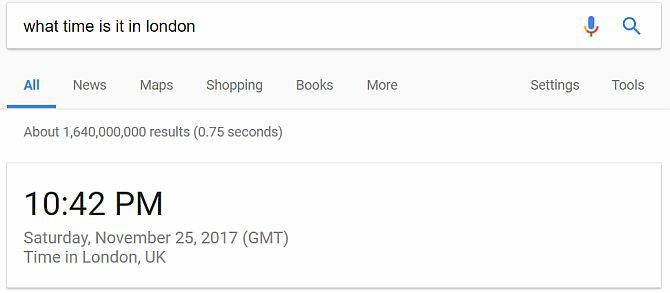
Ez megmutatja a pillanatnyi idő és a távoli hely közötti időkülönbséget.
A távoli találkozó idejének gyorsabb ellenőrzéséhez kérje meg a Google-t, hogy végezzen átalakítást az Ön számára, gépeléssel (idézetek nélkül) - „Átalakítás 5: 30-kor londonná”.

Időkonvertálást is végezhet bizonyos időzónákra, ha beír valamit, például:18:30 est konvertálása utc-ra“.
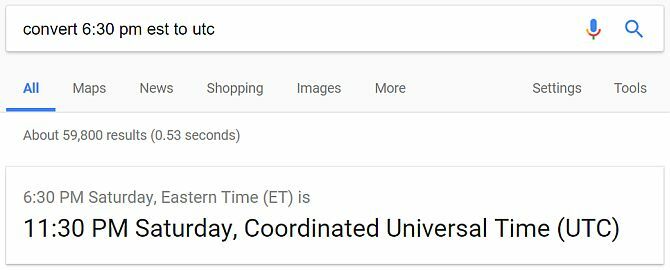
Mint láthatja, a Google Search elég intelligens ahhoz, hogy megtegye az egyszerű angol mondatot, amely időkonverziókat igényel, és megadja a pontos választ, amire szüksége van.
Más módon is ellenőrizheti vagy vizualizálja az időzónákat 5 Gyorseszközök az időzónák megjelenítéséhezAz időzónák zavaróak, mert elvonták. Ezek az eszközök segítenek megjeleníteni őket, és konkrétabbá teszik a dolgokat. Olvass tovább szerte a világon, de a Google keresés kényelmes, ha sokat használ.
Hasonlítsa össze a kalóriát
Ha diétát tart, és figyeli a kalóriabevitelt 5 legjobb Android-alkalmazás a kalóriakövetéshezHa szeretné nyomon követni kalóriáit, ezek az Android alkalmazások rendkívül egyszerűvé teszik. Olvass tovább , A Google ott van az Ön számára. A Google kérdezésével ellenőrizheti az egyes ételek kalóriatartalmát és tápanyag-összetételét. Például a „hány kalória egy almában“, Megkapja a becsült kalóriatartalmat, jobb oldalon pedig az élelmiszer teljes„ tápértékjelölését ”.
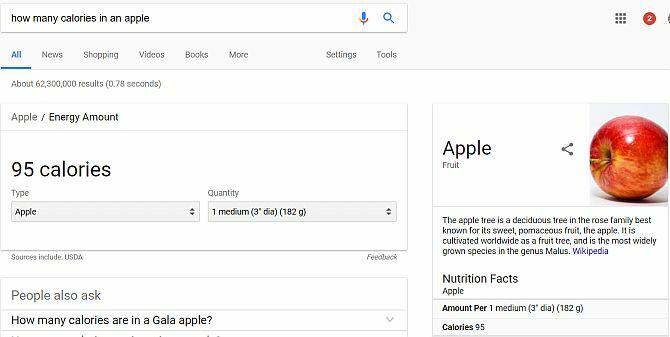
Emellett összehasonlíthatja a különféle ételek kalóriáit, hogy megnézze, melyikből fogyaszthat többet fogyás nélkül! Csak írja be a „kalória alma vs narancs”, Hogy lássa az összehasonlítást.
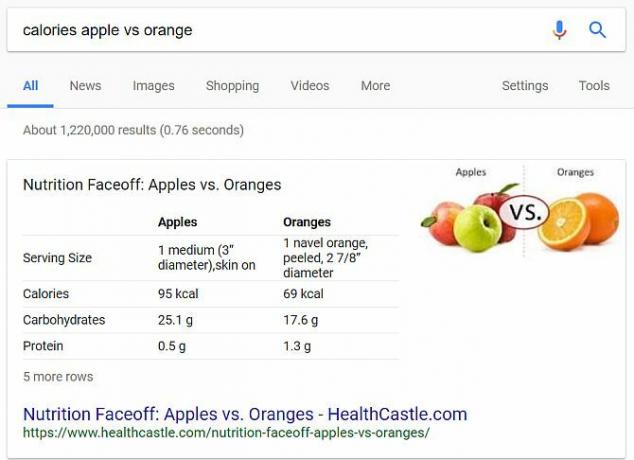
Látni fogja a szénhidrátok, a cukor, a vitaminok és más táplálkozási információk összehasonlítását is.
Ha valóban egészségesebben eszik, akkor is számos nagyszerű webhely található, amelyek az Ön számára nyújtanak segítséget táplálkozási információk a különféle élelmiszerekről Diétán? A Google segítségével összehasonlíthatja bármely két élelmiszer táplálkozási információitMost összehasonlíthatja bármelyik élelmiszer tápanyagtartalmát a Google keresésével. Akár elkerüli a szénhidrátokat, vagy csak általában érdekli a táplálkozási információkat, ezek az összehasonlítások nem érhetők el gyorsabban. Olvass tovább .
Mértékegység konvertálása
Sokszor előfordulhat, hogy gyors egységkonvertálást kell végrehajtania, és néha nehéz ezeket megtenni a fejében. A Google fedezi, amikor receptet készít, és szüksége van arra, hogy a csészéket unciakonvertálja. Vagy egy másik országban utazik, és a kilométereket mérföldekre kell konvertálnia.
A konvertálás a Google Keresőben olyan egyszerű, mint a „konvertáljon 3 csésze uncia“. Amit cserébe látni nem csak a válasz, hanem egy beágyazott konverziós eszköz is, ahol a konverzió mindkét oldalát megváltoztathatja.
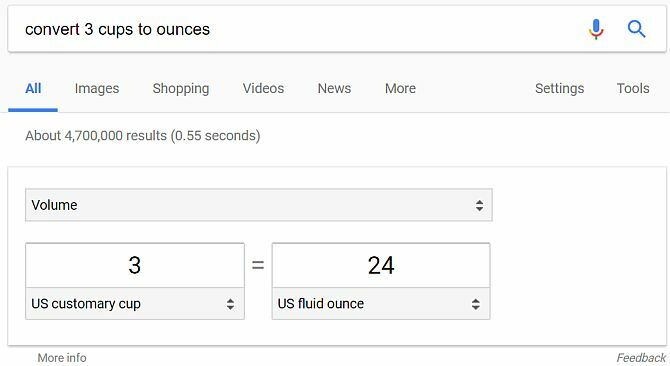
Ha úgy találja, hogy azok nem voltak a kívánt konverziós egységek, akkor csak kattintson a legördülő nyílra mindkét oldalon, és válasszon egy másik egységet az átalakításhoz.
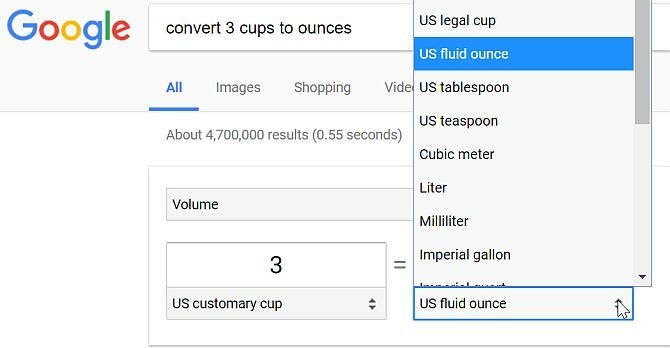
Ugyanez a szolgáltatás elérhető az okostelefonon keresztül. A Chrome mobileszközben a konverziós kérdés beírásakor megjelenik az eredmények legördülő listája, amely igazodik a lekérdezéshez.
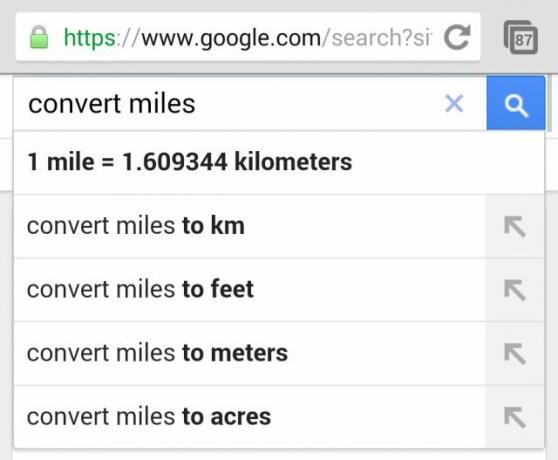
Hajtsa végre a keresést, és egy funkcionális konverziós eszköz megjelenik a mobil keresési eredmények között.
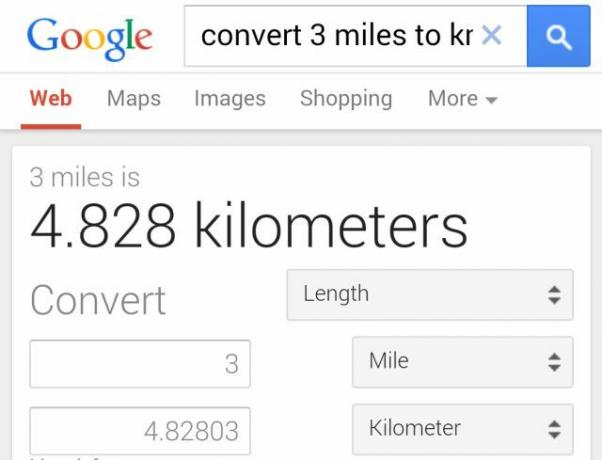
Nem szabad alábecsülni azt a hasznosságot, ha egy ilyen rugalmas átalakító eszköz a zsebében van bárhol, bárhová is megy.
Ellenőrizze az időjárást
Lehet, hogy csak azt akarja tudni, hogy néz ki az időjárás az irodaépületén kívül, vagy szeretné tudni, hogy mekkora lesz az időjárás a jövő héten a nyaralása alatt. Használd a Google-t saját személyes időjárás-előrejelzőként.
Írja be az „időjárás” pontot, és a Google az Ön jelenlegi IP-címe alapján azonosítja a tartózkodási helyét, majd az biztosítsa Önnek a jelenlegi hőmérsékletet, a csapadékot és a páratartalmat, valamint egy 7 napos időtöltést előrejelzés.
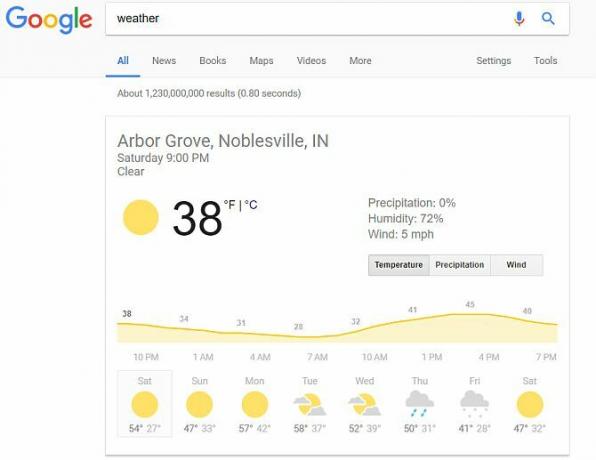
Ha azt szeretné látni, hogy az időjárás még távolabb esik-e a jövőben, menjen tovább, és kérdezze meg a Google-tól a jövő héten az időjárást.
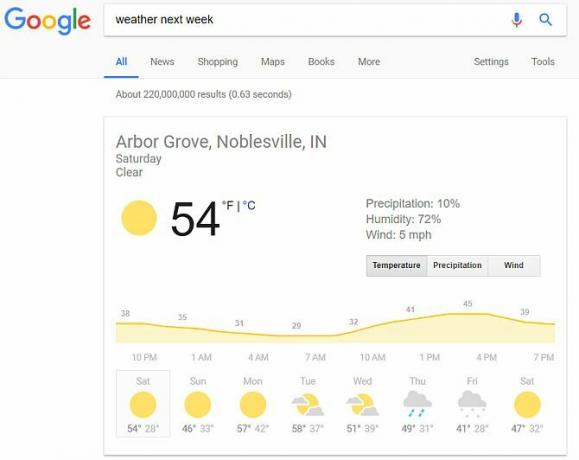
Hét hét múlva láthatja az időjárást, és attól a naptól kezdve a 7 napos előrejelzést.
Sok nagyszerű időjárás-figyelő webhely és eszköz található, mint például Wundergrond Wunderground Road Trip térképek az időjárás az útvonalon [Csak az Egyesült Államokban] Olvass tovább vagy Weatherbug WeatherBug - még jobb, mint az Weather Channel [Android]Körülbelül egy héttel ezelőtt csak két legitim időjárási forrásról tudtam: a Weather Channel és az AccuWeather. Mindkét szolgáltatásnak Android-alkalmazásai vannak, amelyek információkat nyújtanak az időjárásáról. Képzelje el ... Olvass tovább hogy csinálják a trükköt. De ha siet, a Weather.com által biztosított Google-kereséshez minden szükséges.
Ellenőrizze a közelmúltbeli földrengéseket
A Google Kereső nem csak az időjárás mondja el az időjárást. Tudta, hogy teljes jelentést kaphat a közelmúltbeli földrengésekről, ha beírja a „földrengés” kifejezést a Google Kereső mezőbe?
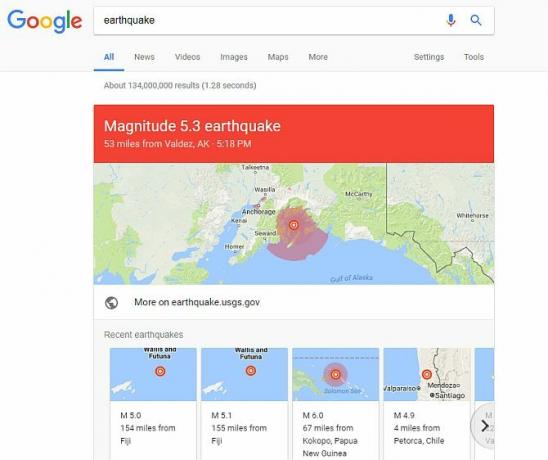
Ez egy rövid listát tartalmaz a világ legfrissebb földrengéseinek USGS-ből, ideértve azok idejét, a földrengés nagyságát és helyét.
Ne feledje, hogy ezeknek a fenyegetéseknek a mélyebb kutatására sokféle van földrengés követő internetes szolgáltatások Földrengés-értesítő szolgáltatás: Különleges földrengés-riasztásokat kaphat e-mailben Olvass tovább kint. Akkor Android időjárási alkalmazások A 7 legjobb ingyenes időjárás-alkalmazás AndroidraEzek az ingyenes időjárási alkalmazások segítenek az Android-eszközön maradni az időjárás előrejelzésén. Olvass tovább és iPhone időjárási alkalmazások 5 vicces időjárás-alkalmazás, hogy az előrejelzés szórakoztató legyenTúl unalmasnak találja az időjárást? Nézze meg ezeket az vicces időjárási alkalmazásokat az Android, iOS és az internet számára, amelyek szórakoztatóbbá teszik az előrejelzést. Olvass tovább rengeteg értékes információval szolgál a zsebében.
Keressen recepteket
Ínyenc vagy? Izgatottan örül annak a kilátásnak, hogy kipróbál egy új receptet, amelyet még soha nem főzött? Meglepődhet, ha megtudja, hogy a Google több ezer recepthez fér hozzá - bármi, amire szüksége lehet.
Képzelje el, hogy azonnal hozzáférhet egy hatalmas receptkönyvtárhoz és táplálkozási információkhoz. Csak annyit kell tennie, hogy beír valamit, mint például a „citromos habcsók pite” a keresőmezőbe, és megkapta a táplálkozási információkat az ételről, a keresési listák mellett.
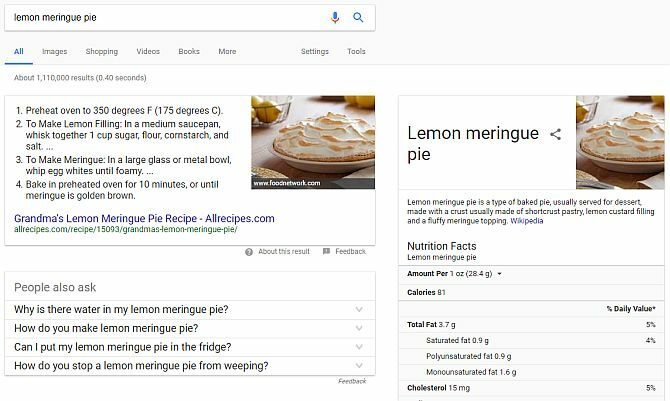
A receptek szerelmeseinek meg kell nézni Joel áttekintését 4 webhely tele megfizethető receptekkel 5 módszer a receptek, gyümölcslevek és koktélok megtalálására összetevők vagy idő szerintAz öt fantasztikus étkezéstervezési eszköz otthoni szakácsok számára készült, akik szeretnek egy receptet követni, és azok számára is, akik bíznak az ösztöneikben, hogy elkészítsenek valami finomat. Olvass tovább , vagy a Saikat áttekintése 6 webhelyről, amelyek megmutatják hogyan kell főzni maradékkal A hűtőszekrény tisztítása: 6 recept-webhely, amelyek megmutatják, hogyan kell főzni a maradékkalMeglepő módon a maradék főzés művészete semmiképpen sem újszerű. Ha valaha is főiskolai hallgató volt, akkor ez nem művészet volt... életmód volt. A Pásztor pitejétől a főzésig sok étel készíthető ... Olvass tovább .
Ellenőrizze a repülési ütemterveket
Ha gyakori utazó, és a repülési idő tetején kell tartózkodnia, a Google lehet a legjobb barátja. A helyi repülőtér repülési idejének leggyorsabb keresési módja a Google keresése a „repülések” kifejezésre. Lát egy kényelmes beágyazott repülési kereső eszközt.
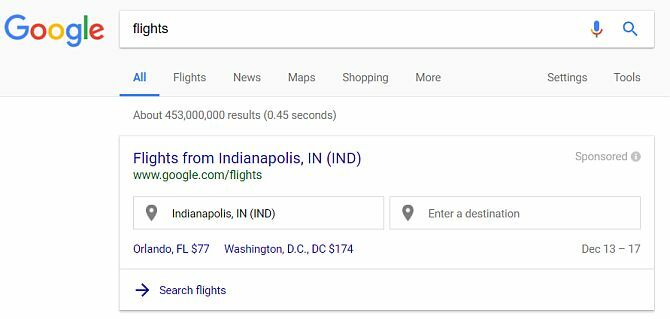
Írja be a rendeltetési helyét, és odavisszük Google Repülőjegyek, ahol megtalálja az összes járatot, amely a helyi repülőtérről indul.
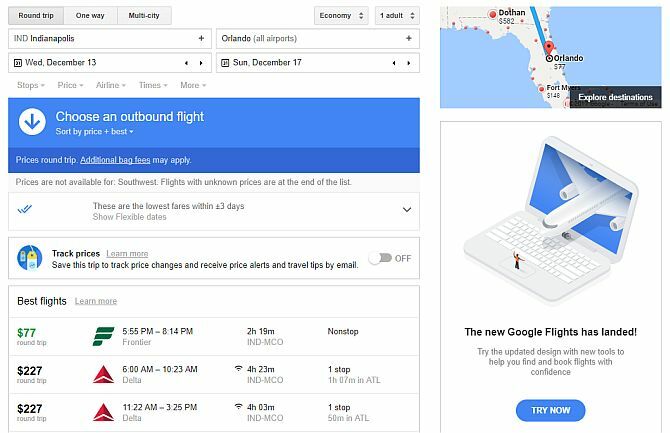
Ha ez egy olyan eszköz, amelyet gyakran használ, akkor érdemes könyvjelző a Google Repülőjegyekben A Google Jelentés-trükk a kellemesebb utazáshoz ünnepek alattA legjobb nyaralási utazási tipp minden idők számára? Korai érkezés a repülőtérre. A második legjobb tipp? Használja a Google Repülőtereket, hogy elkerülje elsősorban a forgalmas repülőtereket. Olvass tovább , így közvetlenül elérheti ezt az oldalt repülési ideje kutatásához.
Ellenőrizze a sporteseményeket és az eredményeket
Ön egy hatalmas sportrajongó? Nos, a Google rendkívül egyszerűvé teszi a kedvenc sportcsapatok nyomon követését. A sporttól függően kereshet egy adott bajnokságot, és megszerezheti a következő szezonbeli játékokat. Például keressen NBA-ra, és megkapja a közelgő kosárlabda játékok ütemezését.
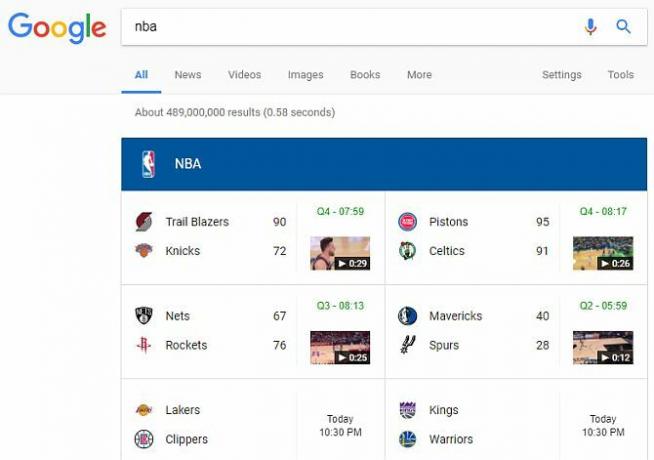
Böngészhet a legutóbbi játékok eredményeivel is. Például, ha szeretné nyomon követni az NFL Superbowl előnyeit, ahol általában a New England Patriots nyeri - ez könnyű!
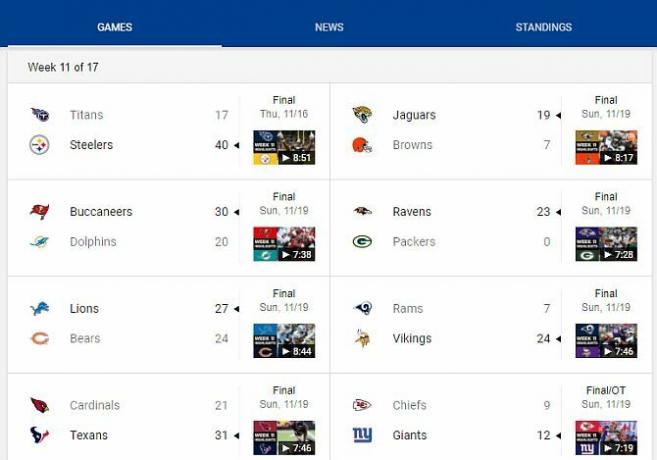
Ha van kedvenc csapata, akkor csak annyit kell tennie, hogy megkeresi a csapat nevét, és megkapja a játék ütemezését.
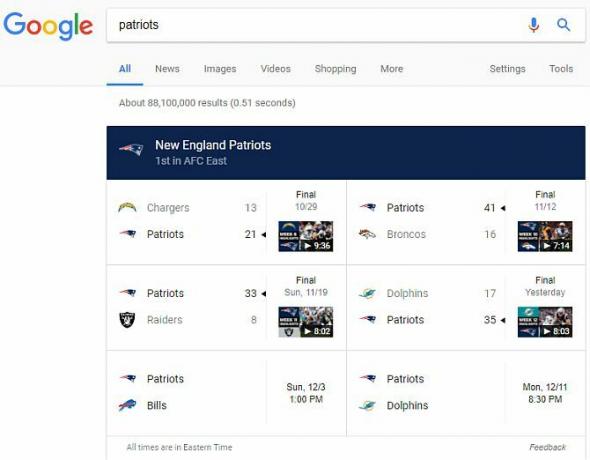
Soha ne hagyj ki egy játékot a kezével a Google Search segítségével!
Ellenőrizze a film-időszakokat
Ez nem csak a sport menetrendje, amelyet ellenőrizhet a Google Kereső segítségével, hanem a körzetében a filmmegjelenítési időket is megtalálja a keresési mezőből. Csak írja be a „filmidők” kifejezést, és a Google IP-n keresztül azonosítja az Ön tartózkodási helyét, és bemutatja a térségében megjelenő filmek listáját.
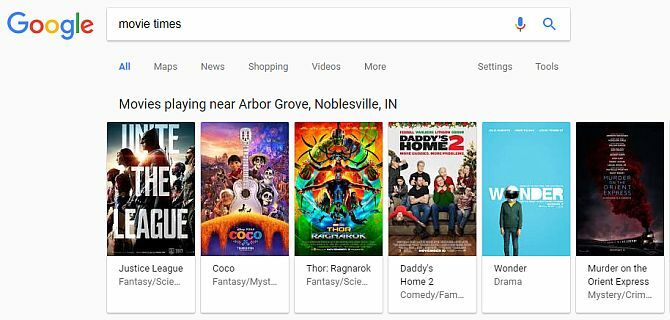
Profi tipp: Beírhat valamit, például „film times hartford ct” a más területeken elérhető filmekhez.
Kattintson bármelyik filmre, és a helyi mozikban megjelenő show-idők megjelennek a filmlista alatt, beágyazva a keresési eredményekbe.
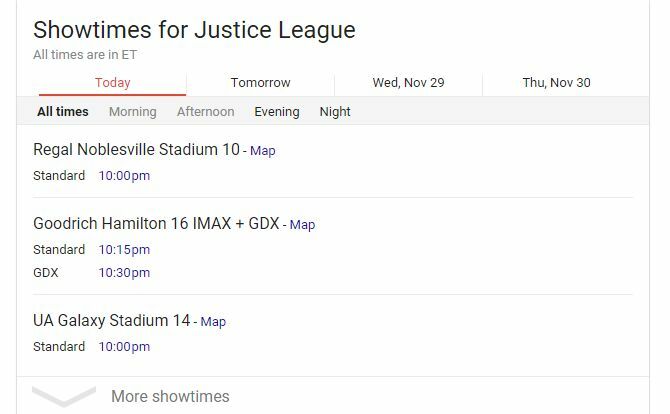
Mint láthatja, bármely más nap linkjére kattintva megnézheti a jövőbeli show-időket, kattintson egy napszakra (reggel vagy éjszaka), hogy megtekinthesse a show-időket abban az időszakban. Kattintson bármelyik műsoridőre a mozi weboldalának meglátogatásához, hogy előzetes jegyeket vásároljon az adott műsorhoz, vagy bármely más felsorolt webhelyről vásároljon, amely online filmjegyeket kínál.
Kövesse a csomagját
Tudta, hogy ha be van jelentkezve a Google-ba, nyomon tudja követni a csomagjait a fő szállítmányozók számára? Ha valamit megrendel a Google-hoz kapcsolódó vállalatoktól (például az Android okostelefonjáról), akkor csak annyit kell tennie, hogy keresse meg a „track pack” kifejezést.
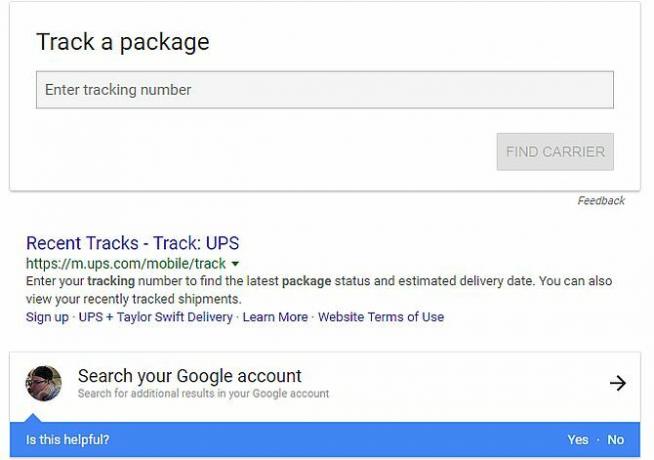
A Google egy követő szám mezőt jelenít meg. Nem igazán számít, kitől rendeltek. Kövesse nyomon az UPS, USPS vagy FedEx csomagokat azáltal, hogy beír egy érvényes nyomkövetési számot a szállító bármelyikétől a keresési mezőbe.
A Google felismeri a helyes szolgáltatót, és kap egy linket, amelyen felkeresheti a webhelyet, hogy azonnali hozzáférést kapjon a csomag nyomon követési információihoz. Persze, először eljuthat a szolgáltató webhelyére a követési keresés elvégzéséhez, de miért pazarolja az időt, amikor ezt a csomagalapú keresést közvetlenül a Google Keresőben tudja elvégezni?
Vagy rákattinthat a „Google-fiókjában való keresés” elemre, így a Google azonosíthatja az Ön által felismert csomagok listáját, és rákattinthat bármelyikük nyomon követésére.
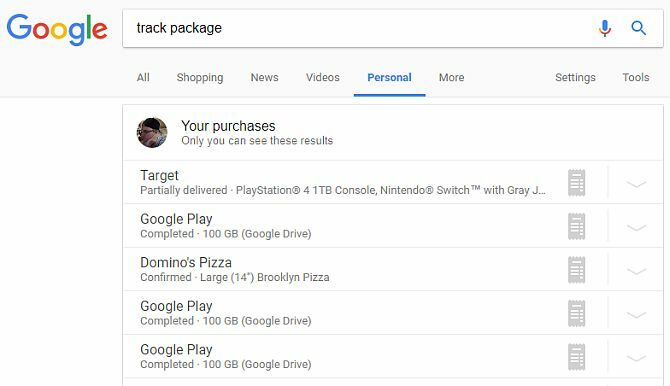
Sok is van csomagkövetési webhelyek Tudta, hogy a Cortana kézi nyomon tudja követni a csomagokat a Windows 10 rendszeren?A Cortana nem csupán keresési asszisztens. Így használhatja őt az Ön számára kiszállított csomagok könnyű nyomon követésére. Olvass tovább akkor használhatja, ha folyamatosan nyomon követi a csomagokat.
Keresse meg kedvenc együttese dalait
Oké, szóval valószínűleg nem sportol, hanem egy zene rajongója. Ne félj, itt van a zenekarkövetés. Csak írja be kedvenc zenekarának vagy előadójának a nevét, majd kövesse a „ütemtervet”, és megnézheti a közelgő show-időket és helyszíneket.
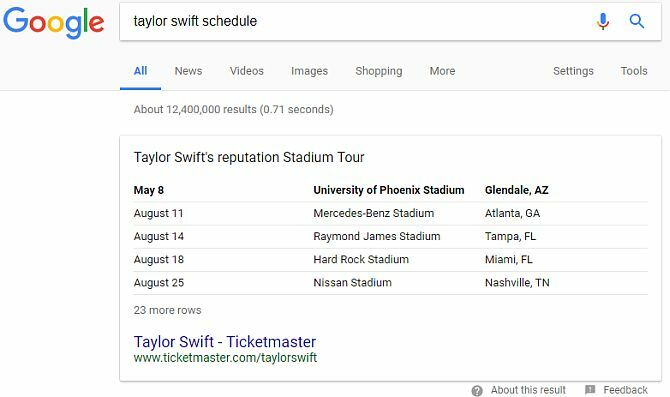
Kattintson az alján található linkre, és jegyet vásárol az egyik műsorukra.
Néhány szó figyelmen kívül hagyása
Néha, amikor bizonyos információt keres a témákról vagy a jelentéssel bíró szavakról, hasznos lehet bizonyos szavak blokkolása a keresési eredmények között. Például, ha a „pot” szóra keres, akkor minden eredményt kap a kannabisztól és a marihuánától a fazekasig, valamint a Saskatchewan Inc. Potash Corporation készleteinél!
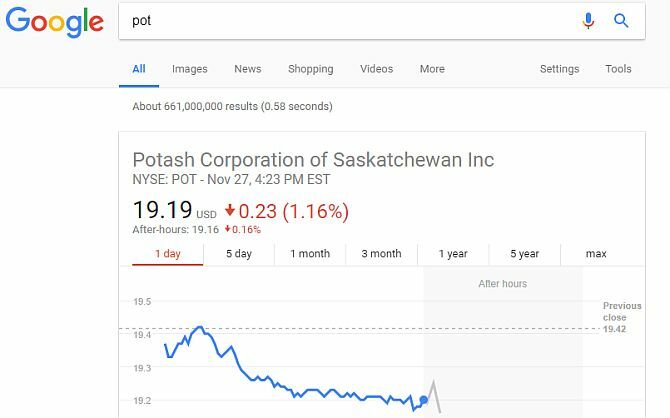
Szűrheti ki a nem kívánt eredményeket a „-” gépeléssel, majd olyan szavakkal vagy webhelyekkel, amelyeket a Google figyelmen kívül hagy. Tehát a „pot-potash-marijuana-cannabis” tisztább eredményeket mutat!
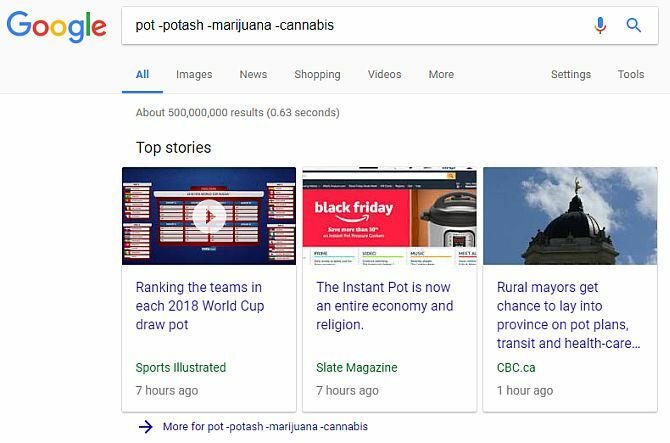
Most kutatja a fazekasságot a szíve tartalma szempontjából, anélkül, hogy úgy nézne ki, mint egy fazék.
Sok van belőlük Google Search operandusok Tanulja meg a Google operandusokat: Keresés valóban gyors Olvass tovább hogy Tina felsorolta. Segítségükkel az internetes keresések hatékonyabbak és pontosabbak lesznek.
Play Pacman!
Úgy érzi, mint egy gyors Pacman játék? Bírság! Csak keressen a Google-on a „pacman” kifejezésre, és hozzáférhet a Pacman Google Doodle játékhoz.
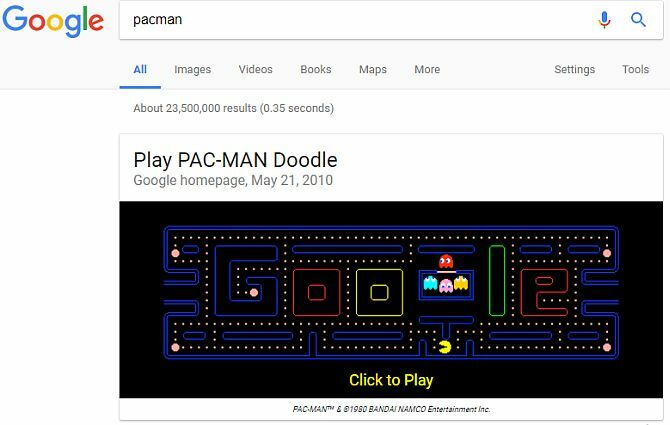
Ez nem az egyetlen elérhető játék. Kipróbálhat mindenféle múltbeli interaktív játékot és tevékenységet a interaktív Google Doodle oldal.
Ha szereted a Google Doodles-t, akkor nézd meg Dave véleményét játszható Google Doodles Tartsa az unalmat az öbölben a Google Doodles játékkalA Google honlapja szándékosan minimalista, kifejezetten hiányzik az értelmetlen detritus, amely csak arra irányul, hogy az emberek figyelmét elvonják az oldal fő céljától. Ami rúgást nyújt ... Olvass tovább .
A Google figyelmeztetések beállítása
Vannak idők, amikor érdemes tudni, hogy mikor változnak az egyes Google Keresési eredmények az új találatokkal. Persze, a keresést minden nap, vagy akár többször is elvégezheti, de miért ment keresztül a gondot, amikor ezt a tevékenységet egyszerűen automatizálhatja Google figyelmeztetések 4 dolog, amellyel felhasználhatja a Google figyelmeztetéseket az internet figyeléséreNéhányan valószínűleg elfelejtettek az utóbbi időben bekövetkezett fejlemények és projektek miatt, ám a Google továbbra is keresőmotor. Tízmillió oldalas indexeléssel, ... Olvass tovább ?
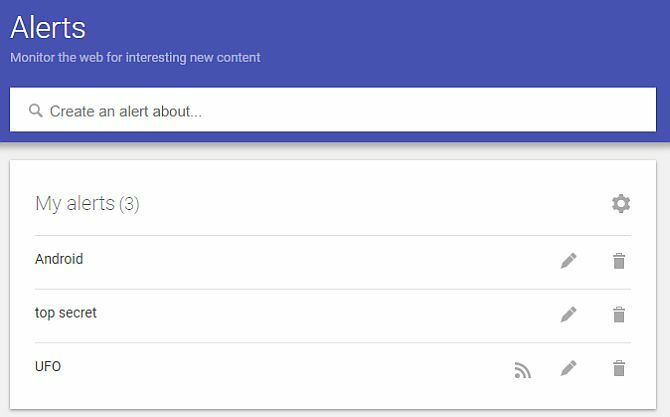
Csak annyit kell tennie, hogy beírja kedvenc keresési kifejezéseit a „Figyelmeztetés létrehozása erről…” mezőbe, és a Google e-mailt küld, ha új eredmények vannak. Használja a Google Értesítést olyan dolgokhoz, mint például új filmek a kedvenc színészével, hírek egy aggodalomra okot adó betegségről, hírek a kedvenc sportcsapatokról és még sok más.
Az „OK Google” hangalapú keresés használata
Kicsit lusta érzés (vagy hiányzik a billentyűzet)? A jó hír az, hogy nincs szüksége billentyűzetre a Google Keresés használatához. A Google Chrome-on csak engedélyezheti az „Ok Google” funkciót, ha rákattint a kisméretű mikrofon ikonra a Google Kereső mezőben. Ez a szolgáltatás iPhone és Android telefonokra is elérhető.
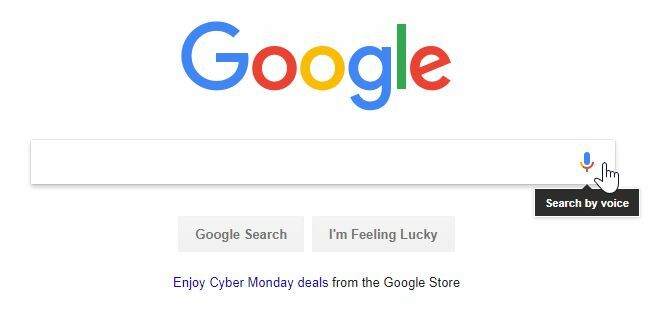
Ez csak akkor működik, ha engedélyezte a mikrofont a Google Chrome speciális beállításai alatt Adatvédelem és biztonság, ban,-ben Tartalmi beállítások menü.
Andre leírt egy hűvös listát a Google Asszisztensnek mondható parancsok A Google Asszony 30 további nyelvet értA Google további 30 nyelv támogatását adta hangfelismerő szoftveréhez. Ez azt jelenti, hogy még egymilliárd ember beszélhet, nem pedig írhat, amikor kapcsolatba lép a Google-lal. Olvass tovább a szokásos keresési kifejezéseken túl.
A Google Drive olyan, mint még soha nem látott
Míg a Google Search a legnépszerűbb Google-erőforrás, amelyet valaha az interneten használtak, Google Drive Az egyetlen Google Drive-útmutató, amelyet el kell olvasniaA Google Drive az online fájltároló és dokumentumkezelő eszközök tökéletes kombinációja. Elmagyarázza, hogyan lehet a Google Drive-ot legjobban használni online és offline módon, egyedül és másokkal együttműködve. Olvass tovább nincs túl messze. A Google Drive használatával készítsen dokumentumokat, táblázatokat és kezelheti saját fájljait Fájlok elérése bárhonnan a Windows 10 rendszerenHa csak fájlokhoz és mappákhoz kell hozzáférnie, van egy megoldás, amelyet gyakran figyelmen kívül hagynak: OneDrive. Olvass tovább közvetlenül a felhőmegoldás kényelmétől - bárhonnan elérhető.
Csatlakoztassa a Google Drive-ot
A Google Drive csodálatos tényezője az, hogy olyan sok integrált alkalmazás létezik, amely mindenhol elérhetővé teszi, beleértve a mobil eszközöket is A Google Drive-fájlok offline elérése Olvass tovább . A Google Drive telepítése A Google Drive leválasztása és eltávolítása a számítógéprőlHa már nem akarja használni a Google Drive-ot, akkor nagyon sok pazarolt lemezterületet szabadíthat fel, lecsatlakoztatva és eltávolítva. Olvass tovább a Mac vagy a Windows PC-n egyszerű és könnyű.
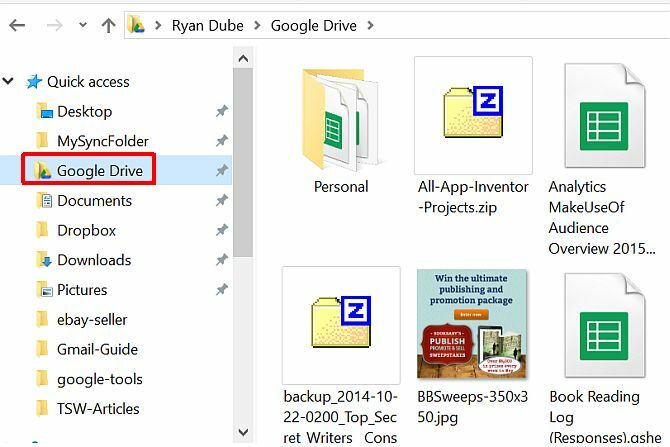
Miután felszerelte a Google Drive-ot, a számítógép kényelme érdekében hozzáférhet minden laphoz, dokumentumhoz és egyéb fájlhoz.
Telepítse mobilalkalmazásként
A Google Drive-ot okostelefonjára telepítheti a következő helyen: A Google Play vagy iTunes. Az alkalmazás csaknem olyan egyszerűvé teszi a hozzáférést a fontos fájlokhoz, amikor útközben van.
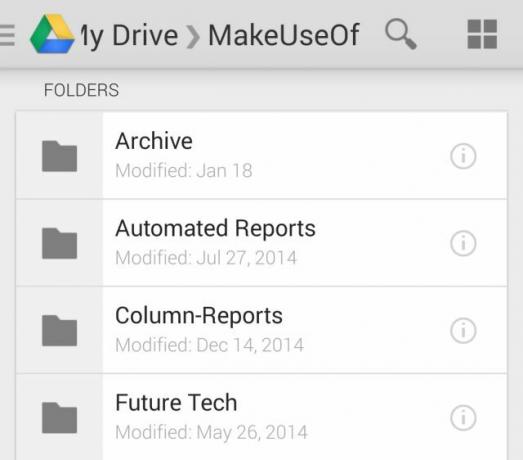
Mentse el élelmiszerbolt-listáját egy Google Dokumentumba, nyomon kövesse pénzügyeit egy Google-adatlapon, vagy akár hozzon létre egy időkezelő rendszer Használja a 80/20 időgazdálkodási szabályt a feladatok rangsorolásáhozHogyan maximalizálja az idejét? Ha már prioritást élvez, átruház, és továbbra is küzd annak érdekében, hogy mindent elkészítsen, akkor próbáld ki a 80/20 szabályt, más néven Pareto elvt. Olvass tovább közvetlenül a Google Drive-on, amelyhez bárhonnan hozzáférhet. A Google Drive erejét nem szabad alábecsülni.
Hűvös felhasználások űrlapokhoz
Természetesen a Google Drive-ban sokkal több van, nem csupán a lapok és a dokumentumok. Rendezel egy rendezvényt egy baráti társasággal, és keresed a véleményüket?
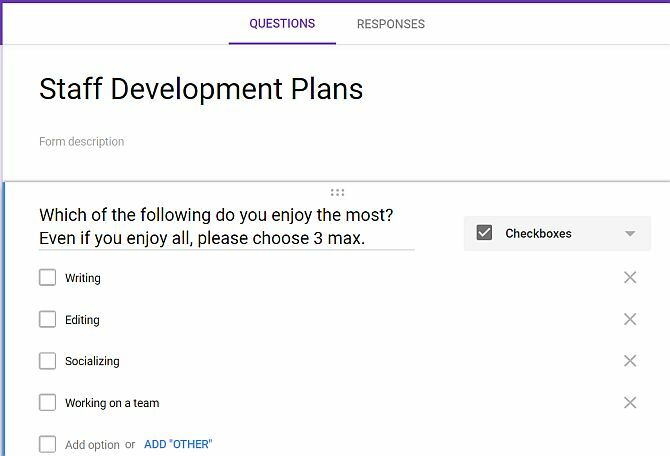
Az űrlapokat könnyű létrehozni a Google Drive-ban. Még előbb nem kell létrehoznia egy táblázatot. Csak nyissa meg a Google Drive-ot, kattintson az „Új” gombra, majd válassza a „Google Forms” lehetőséget.
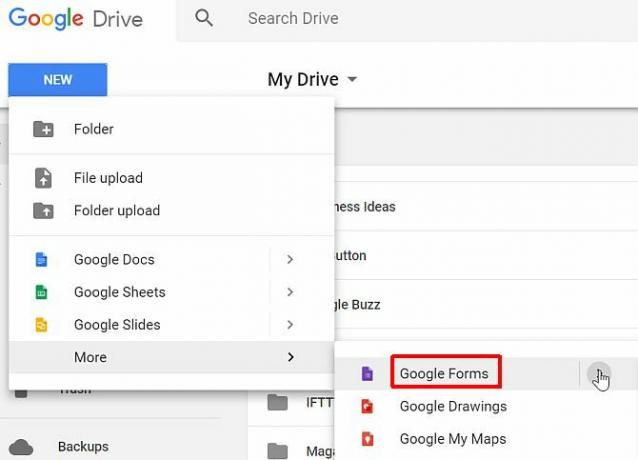
Ezután csak annyit kell összeraknia az űrlapján, és meg kell választania a kérdés típusát, amelyet fel szeretne tenni az egyes szakaszokban.
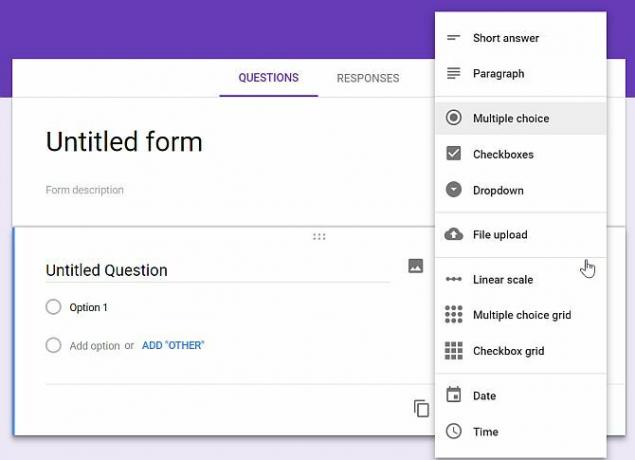
Küldje el az űrlapot barátainak, és az űrlapból összegyűjtött adatok egy új táblázatba kerülnek, amelyet automatikusan létrehoz a Google Drive-fiókban az Ön számára.
További részletekért kérjük, nézd meg a útmutató a Google Forms-hoz A Google űrlapok legjobb útmutatója, amit valaha is találszA Google Forms az egyik legjobb elérhető webes eszköz az adatgyűjtéshez. Ez a Google Forms útmutató mindent megad, amire szüksége van az alapvető forma-készítési készségek elsajátításához. Olvass tovább .
Hasznos IFTTT receptek
A Google Drive olyan kényelmes módszer az adatgyűjtésre, amely tökéletes cselekvéssé válik egy IFTTT receptben.
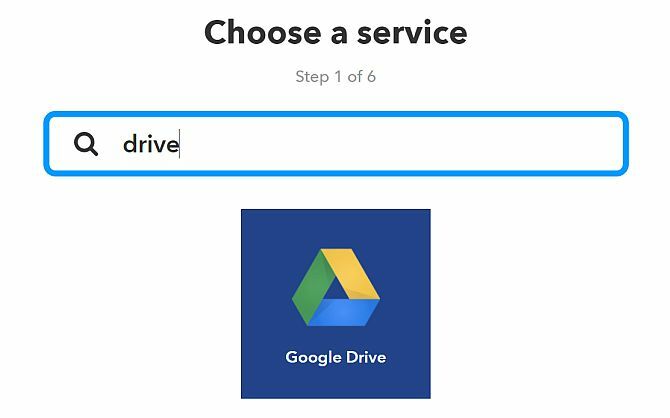
Függetlenül attól, hogy a bevitel egy idõben zajló történet vagy bejövõ e-mail, ezeket a bemeneteket beillesztheti egy dokumentumba vagy táblázatba a Google Drive-fiókjában.
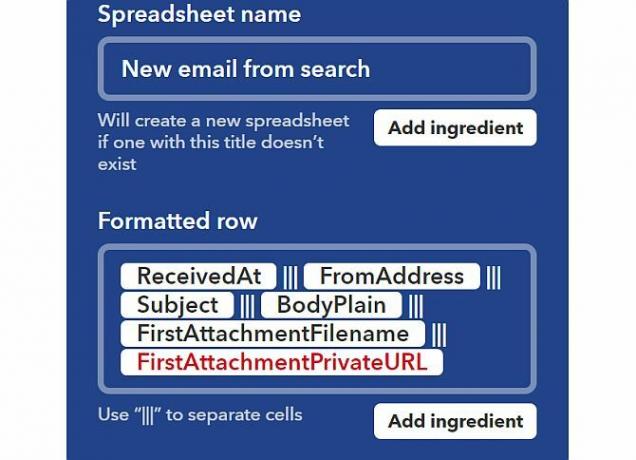
Ugyanezt megteheti e-mailben, naptári eseményekkel és még sok másnal. Az IFTTT használatával konvertálhatja a Google Drive-ot hihetetlen adatgyűjtő rendszerré, amelyet igényeinek megfelelően testreszabhat.
A MakeUseOf számtalanszor lefedte az IFTTT-t, mint például Dan listája 10 IFTTT recept A 10 legjobb IFTTT recept a Wink Hub-hozFuttatja okos otthonát egy Wink Hub segítségével? Ez a 10 IFTTT recept eredményesebben (és kreatívan) vezetheti otthona futtatását, mint valaha. Olvass tovább a Wink hub-ra vonatkozóan Rob lefedettsége IFTTT kisalkalmazások Szokatlanul hasznos IFTTT értesítési alkalmazások, amelyek nélkül nem szabad megtenniAz értesítések bosszantóak lehetnek. De nem akkor, amikor az IFTTT-ről származik - az internetes legnépszerűbb automatizálási eszköz. Használja ezeket az IFTTT kisalkalmazásokat, hogy életben maradjon. Olvass tovább , és természetesen mi is átfogó IFTTT útmutató A végső IFTTT útmutató: Használja a web legerősebb eszközét, mint egy profiHa Ez Akkor Ez, más néven IFTTT, ingyenes web-alapú szolgáltatás, amely alkalmazásai és eszközei együtt működnek. Nem biztos benne, hogyan kell felépíteni a kisalkalmazást? Kövesse ezt az útmutatót. Olvass tovább .
HelloFax
A Google Drive-n belül számos alkalmazás is felvehető fiókjába. Ezek közül az egyik leghasznosabb az úgynevezett alkalmazás HelloFax amely lehetővé teszi, hogy havonta 5 ingyenes faxot küldjön, amelyet fizetési terv szerint követ - vagy más havi előfizetési lehetőségeket.
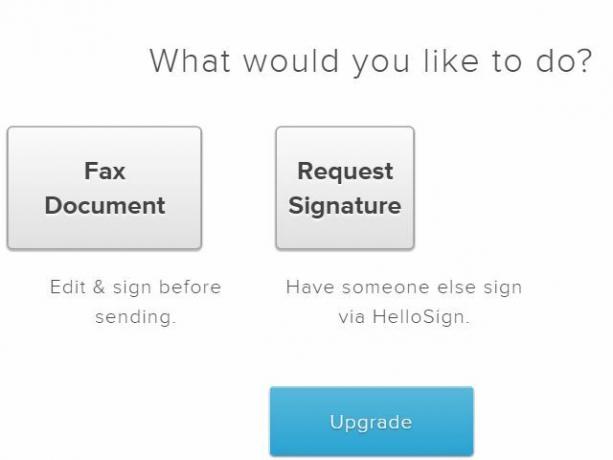
Magánszemélyek vagy kisvállalkozások számára ez több mint elegendő. Használata rendkívül egyszerű. Csak annyit kell tennie, hogy feltölti a fájlokat a Drive-fiókjáról (ez a Dropbox, Box, Evernote és OneDrive fájlokkal is működik).
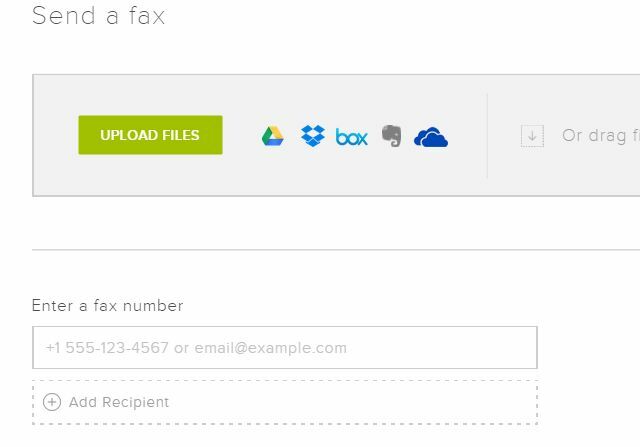
Írja be a faxszámokat (vagy e-mail címeket), és a dokumentumok azonnal faxot kapnak.
MindMup
Az elmeképezés a termelékenység szakértőinek egyik legnépszerűbb brainstorming technikája. aktiválása MindMup A 6 legjobb ingyenes elmetérkép-eszköz (és hogyan lehet őket legjobban használni)A gondolkodásmód megtervezése segít az ötletgyűjtésben, és összekapcsolhatja a koncepciókat és ötleteket. Itt vannak a legjobb ingyenes elmetérképes eszközök és szoftverek. Olvass tovább gondoskodik a térképezésről a Google Drive-fiókjában. A MindMup programot a Google Drive-ra felveheti, ha rákattint teremt, és akkor Csatlakoztasson több alkalmazást.
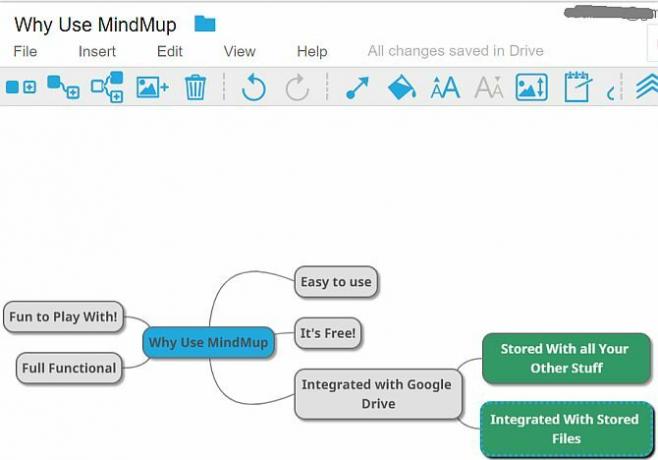
Ez egy rugalmas eszköz, amely lehetővé teszi a könnyű felépítésű, teljes elmetérképek létrehozását, olyan felülettel, amely nem bonyolult vagy nehézkes. Miután hozzáadta a Google Drive-hoz, újabb eszközzé válik, amelyet a teljes Google Drive termelékenység eszközkészletének részeként használhat.
Google Drive Offline
A végső termelékenység érdekében még akkor is el kell végeznie munkáját, ha nincs internet-hozzáférése. Lehet, hogy a Google Drive felhőmegoldás, de ez nem azt jelenti, hogy nem fér hozzá az összes fájlhoz, ha nem online.
A Google egy „Offline” funkciót biztosít, ha Chrome felhasználó, amely szinkronizálja a Google Drive-fiókjában szereplő adatokat a számítógéppel. Jelentkezzen be Google Drive-fiókjába, kattintson a „Beállítások” elemre és a fogaskerék ikon alatt, és ellenőrizze, hogy a Offline opció van kiválasztva.
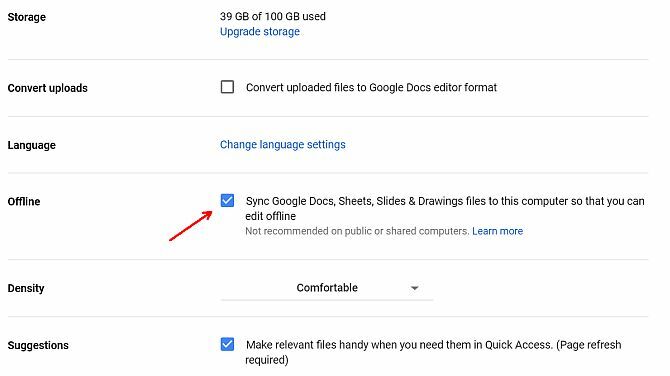
Ez lehetővé teszi a fájlok bármelyikének módosítását offline állapotban lévő állapotban, és minden módosítás szinkronizálódik az online példányhoz, mihelyt újra csatlakozik az internethez.
Google Keep: Mi ez?
Mostanra már hallott már az Evernote-ról, a Simplenote-ről, a OneNote-ról és tucatnyi más jegyzetkészítő alkalmazásról. Van még hely egy másik jegyzetkészítő eszköz?
A Google Keep szépsége annak egyszerűsége ellenére is hasznos. Igen, ez egy gyors és egyszerű jegyzetkészítő alkalmazás, de sok rejtett szolgáltatás teszi még ennél is többet.
- Beszéljen az okostelefonon a Google Keeppel, és ez átírja a szavait szövegre.
- Készítsen képeket vagy szkenneljen dokumentumokat közvetlenül a Google Keep-fiókjába.
- Ossza meg jegyzeteit és listáit másokkal az egyszerű együttműködés érdekében.
- Színkódja a jegyzeteit a jobb szervezés érdekében.
- Használja a beépített keresési eszközt a jegyzeteinek megkereséséhez, függetlenül attól, hogy hányszort készítettél.
- A helyalapú emlékeztetők rögzítik a jegyzeteket, ha egy adott helyen tartózkodnak.
Mivel a Google Keep-fiókja felhőben van, hozzáférhet telefonjára, táblagépére vagy számítógépére, bárhol is van.
A Google Keep böngésző alkalmazás
Az a Google Keep böngésző alapú verziója a Google Keep használatának legegyszerűbb módja, mivel a legtöbb böngészőhöz kiegészítőként telepítheti.
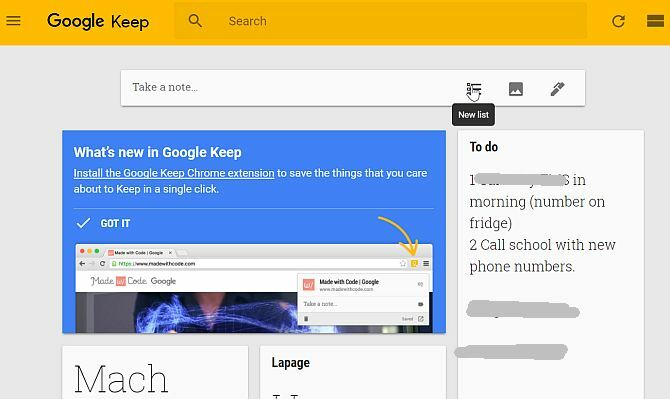
Természetesen nem mindig ül a számítógépén, amikor használni kell, ezért annyira hasznos a szinkronizálása a mobilkészülékkel.
A Google Keep Mobile App
A Google Keep mobilalkalmazás megkapja a megtartását (a szándék szerint).
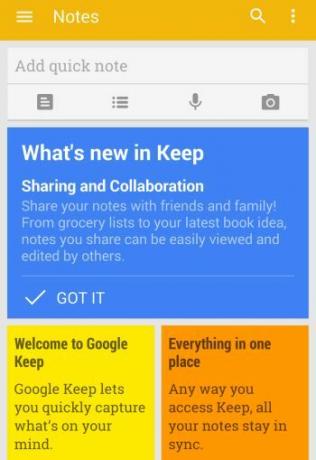
Az alkalmazás lehetővé teszi egy jegyzet, lista, hangjegyzet (átírt) vagy fénykép pillanatkép gyors létrehozását egyetlen érintéssel.
Minden, amit útközben hozzáad, a következő böngésző bekapcsolásakor elérhető lesz. Ez a szépség, ha jegyzeteit a felhőn tárolja. És ha van Android-ruhadarabja, a Google Keep alkalmazás első tíz eleme szinkronizálódik és megjelenik - mindössze annyit kell tennie, hogy lefelé görgeti a jegyzeteket.
Saikat felülvizsgálta A Google Keep szövegfelismerő képessége A Google Keep a szövegfelismerést hozza a képek legújabb verziójábanA Google Keep most stilizáltnak tűnik egy új narancssárga akciósávval. A jegyzetkészítő alkalmazás mostantól azt is lehetővé teszi, hogy képeken nyomtatott szöveget keressen. Olvass tovább , és Mihir 4 nagyszerű tippet és trükköt sorol fel a Google Keep jobb használatával 4 Google Keep tippek és trükkök a jobb jegyzetekhez, listákhoz és feladatokhoz Olvass tovább .
Google Naptár: Nem csak kinevezésekhez
Mi a termelékenységi rendszer naptár nélkül? Nézzünk szembe a tényekkel, néhány vállalat naptárakat készít jobban, mint a Google. Google Naptár nem csak egy online naptár. Ez egy jelenség. A termelékenység rajongóinak teljes közössége, aki esküszik arra, hogy a Google Naptár alkalmazásai, eszközei és trükköi termelékenyebbé teszik őket.
Naptárak importálása
A Google Naptár megtévesztő módon egyszerű. Úgy tűnik, hogy egy naptár, de sok különböző naptárt tarthat különböző igényekhez. Csak annyit kell tennie, hogy további naptárakat importál, és mindegyiket megjelenítheti (vagy bármilyen módon kiszűrheti), az egyetlen naptárban.
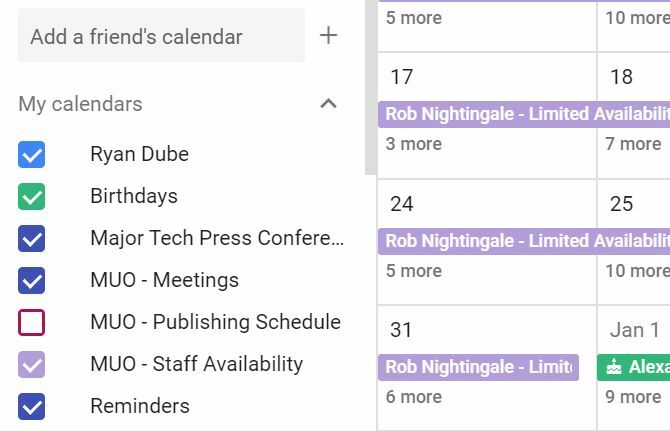
Ha családodnak van születésnapi naptára, és megosztották veled, importálhatja azt. Ha ügyfelének van egy munkanaptára, amelyet megosztottak veled, akkor azt importálhatja. Különböző ingyenes, nyilvános naptárak állnak rendelkezésre, például sporteseményekkel vagy nemzeti ünnepekkel, amelyeket importálhat és megjeleníthet, közvetlenül a Google Naptárába integrálva.
GQueues
Ha speciális időkezelő rendszert szeretne, akkor érdemes használni valami ilyesmit GQueues. Ez egy népszerű idő- és projektmenedzsment eszköz, amely bárhonnan elérhető webhelyére.
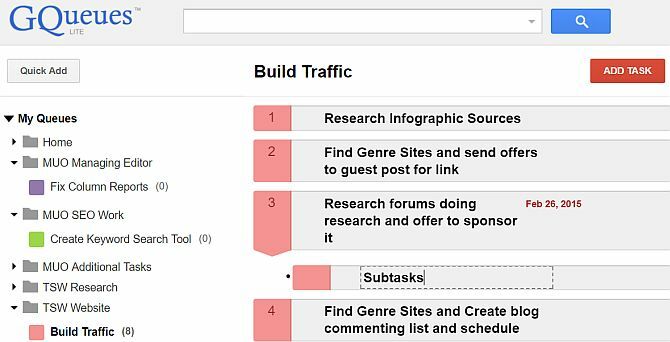
A projekt minden egyes feladatához megadhat határidőt.
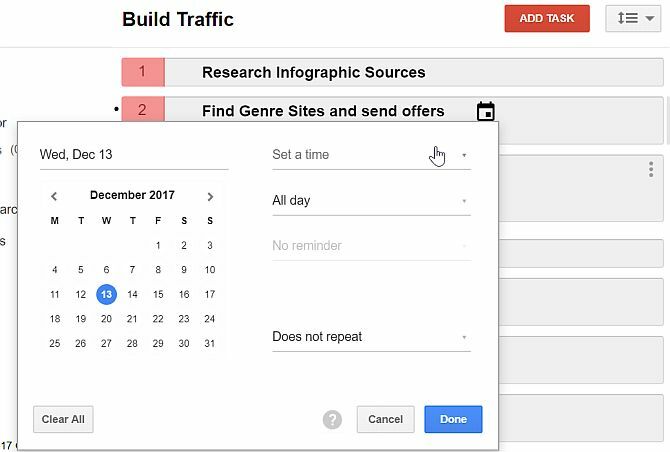
Nem lenne kedves, ha ez az esedékesség automatikusan megjelenik a Google Naptárban? Nos, ha a GQueues prémium verzióját használja, megteheti! Csak annyit kell tennie, hogy belép a GQueues beállításokba, és kattintson a Naptár fülre.
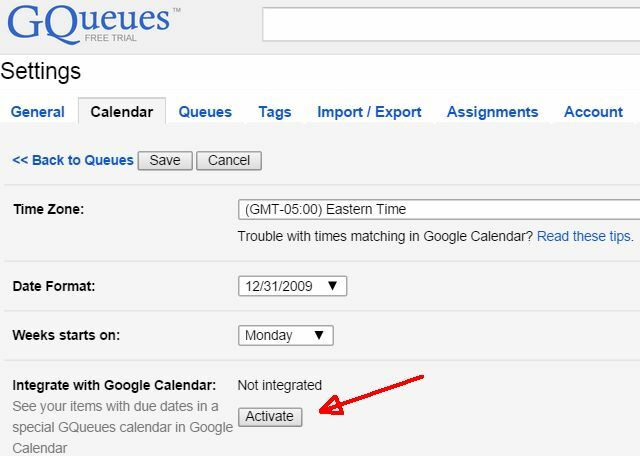
Itt keresse meg az „Integráció a Google Naptárral” elemet, és kattintson a Aktiválja gomb.
Most látni fogja, hogy az új GQueue importált naptár megjelenik a Google Naptárban.
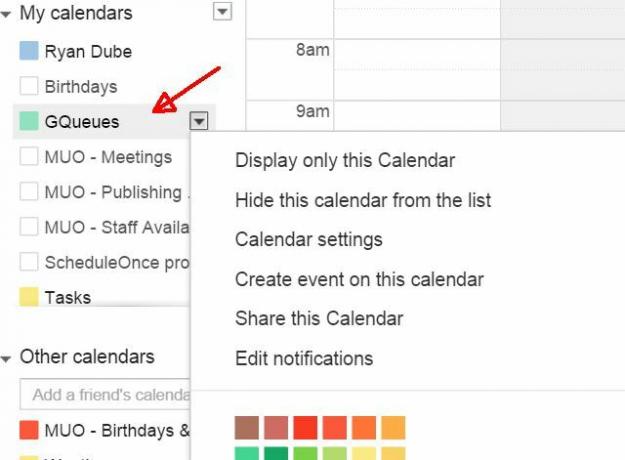
Ez egy automatizált és kényelmes módszer az összes feladat nyomon követésére anélkül, hogy aggódnia kellene e tételek manuális átvitele a naptárba.
Világóra
Ha online dolgozó vagy, vagy rengeteg barátja van a világ minden tájáról, és nem biztos benne amikor jó idő lehet velük csevegni, akkor a Google Naptár Világóra-kiegészítője a életmentő.
A beállításához csak menjen be Beállítások, kattintson Világóra, és válassza a lehetőséget Mutasd a világóra.
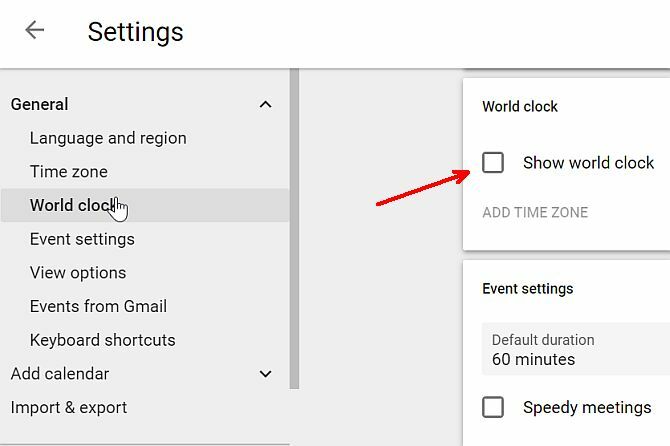
A kívánt időzónákhoz kattintson a gombra Időzóna hozzáadása, és válassza ki azokat az időzónákat, amelyeket be szeretne építeni a világóraba.
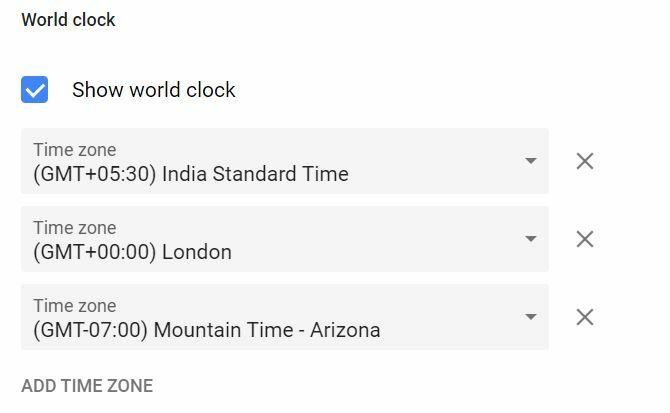
Az időzónák megjelennek a naptár bal menüjében.
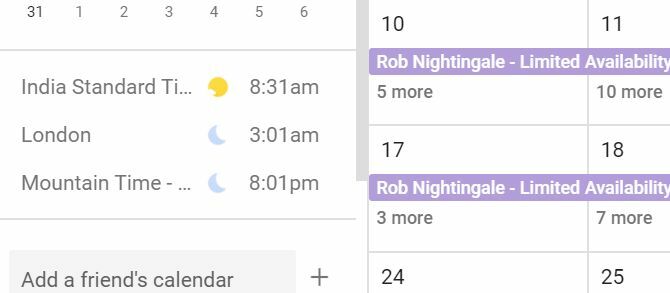
Most már mindig tudni fogod, hogy mi az idő a világ bármely pontján!
Asztali értesítések
Csak azért, mert a naptár „felhőben” van, nem azt jelenti, hogy nem kap értesítést az asztalon. Valójában pontosan ezt teheti a Google Naptárral, és csak annyit kell tennie, hogy engedélyezze. Csak nyissa meg a Beállítások, az Esemény beállítások menüpontot, és válassza ki a kívánt értesítési típust.
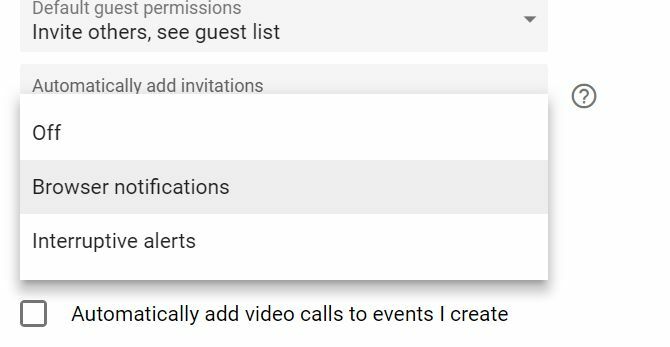
Most soha nem fogja elfelejteni egy újabb találkozót, mert a számítógépe felbukkan egy kicsi hangjegyet, és egy szelíd hangjelzést ad, amikor egy tervezett esemény kezdődik.
Minden alkalommal, amikor új eseményt beállít, engedélyeznie kell az értesítéseket.
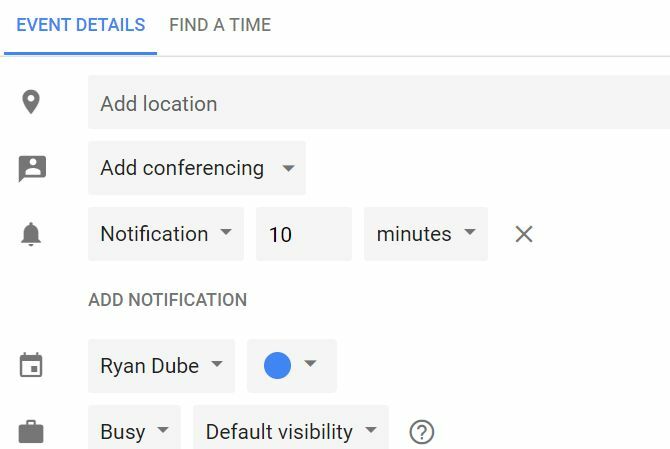
Bízz bennem, ez az egyik leghatékonyabb módja annak, hogy mindig időben legyenek, anélkül, hogy függnie kellene a hibás emberi memóriádtól.
Az emlékeztetõk közvetlenül az asztal jobb alsó része fölött jelennek meg (nem blokkolják a munkaterületet), és enyhe csengõt bocsátanak ki.
Google Naptár mobil kliens
Ha nem látja az ütemezését, nem mindig vagy az asztalánál. Az emberek menet közben inkább ellenőrzik ütemtervüket, mint otthon. Ezért rendkívül kényelmes a Google Naptár szinkronizálása iOS és Android is.
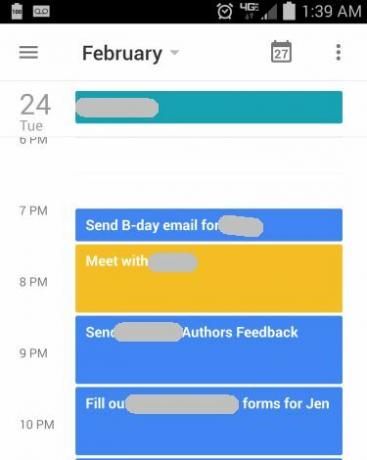
Ha a naptárát bárhová elhozhatja, bárhová magával viheti, és a beépített értesítésekkel, soha többé nem fogja elfelejteni egy újabb találkozót!
Gmail: Kommunikációs erőmű
Ki fedezheti a Google legfontosabb eszközeit anélkül, hogy megemlítené a Google Gmailt, a világ egyik legnépszerűbb e-mail szolgáltatását? A Gmailt magán és vállalkozások egyaránt használják a kommunikációhoz. 2017. júliusától a Gmail 1,2 milliárd felhasználóval büszkélkedhet, és ez a felhasználói bázis tovább növekszik. Vállalkozások milliói használják a Gmailt az e-mail kommunikáció platformjaként. Annyira szeretjük a Google-ot a MakeUseOfnál, hogy mindkettőt kínálunk ingyenes kezdő útmutató A Gmail kezdő útmutatójaLehet, hogy már van Gmail-fiókja. Vagy arra gondol, hogy feliratkozik egyre. Ez az útmutató mindent tartalmaz, amire szüksége lehet annak a csillogó új Gmail-fióknak a kiaknázásához. Olvass tovább , valamint a teljesítmény felhasználói útmutató A Gmail általános felhasználói útmutatójaEz az ingyenes Gmail útmutató azoknak szól, akik már használják a Gmailt e-mail kliensként és szeretnék maximálisan kihasználni a sokféle termelékenységi funkciót. Olvass tovább a népszerű e-mail szolgáltatáshoz.
Ennél sokkal több mindenütt jelenik meg.
Google Feladatok
A Google-fiókjával elérhető egyik leghosszabb működésű eszköz a Google Tasks. A feladatok régen beágyazott funkció volt a Gmailben, de most a Gmail-fiók részeként fogja megtalálni. A Feladatok felbukkanó ablakként jelenik meg, vagy a saját ablakában is megnyithatja az előugró ablak jobb felső sarkában lévő ferde nyílra kattintva.
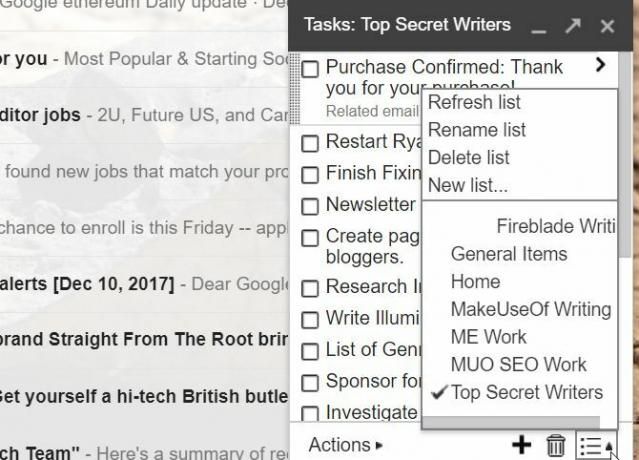
A Google Feladatok szépsége az, hogy mennyit csomagoltak ilyen kis helyre. Kattintson a lista ikonra, és felbukkan a felsorolásai - más szavakkal, hosszú listája lehet, hogy segítsen jobban megszervezni az élet minden szempontját.
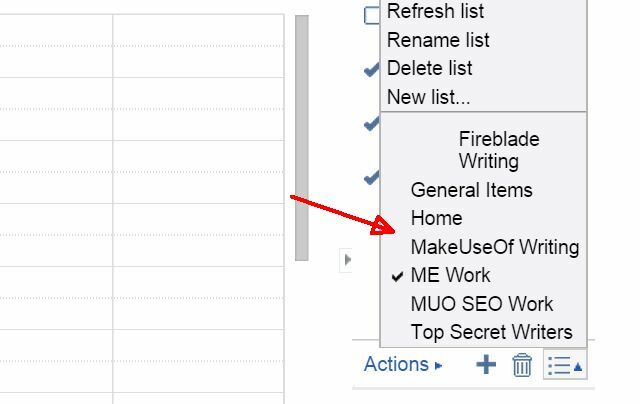
A legjobb az egész, hogy mind az e-mail fiókod ezen a kis részén jelennek meg.
Konzerv válaszok
Az egyik olyan tényező, amely sok ember számára teszi a Gmailt produktívvá, a „Canned Response” szolgáltatás. Bármely e-mail írása közben kattintson az ablak jobb alsó részén található legördülő nyílra, és válassza a lehetőséget Konzerv válaszok a listából.
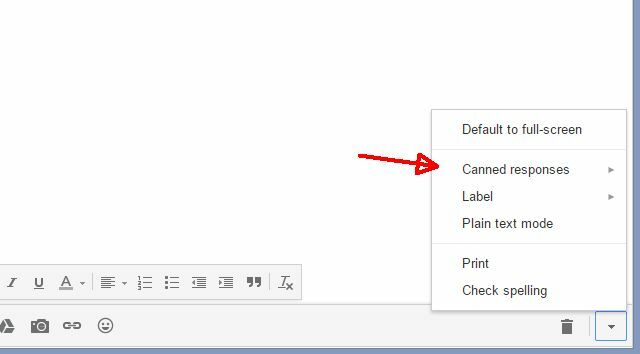
A listában három szakasz található: Insert, Megmentés Töröl. A beszúrás rész segítségével beillesztheti a mentett e-mail sablont a jelenlegi összetétel ablakba. A Mentés és a Törlés funkcióval a jelenleg összeállított e-mailt új sablonként mentheti, vagy egy meglévő sablont törölhet.
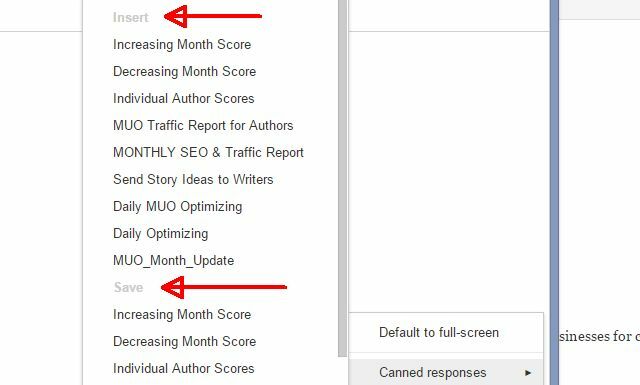
Ha nem akarja felülírni egy meglévő sablont, akkor a Új konzerv válasz ... link.
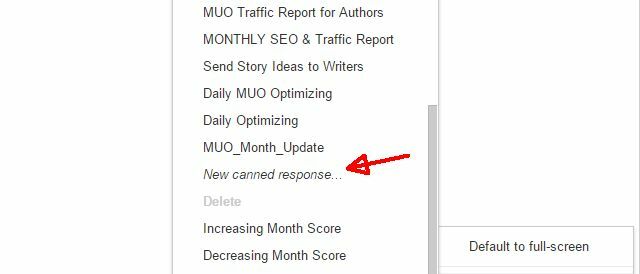
Ennek kényelmét nem szabad alábecsülni, különösen ha menedzser vagy. Miért írja be újra a teljes e-maileket, ha a tartalomnak csak körülbelül 5–10% -ának kell változnia? Csak mentse el a sablont, és töltse ki a fontos területeket. Ez lehetővé teszi, hogy figyelmesen írt e-maileket küldjön az embereknek az összes információval együtt, de minden egyes személyre szabva.
A Google Naptár-integráció
Természetesen nem lenne a Google, ha a felső szolgáltatásokat valamilyen módon nem integrálnánk. Ugyanez igaz a Gmailre és a Naptárra, amelyek továbbadhatják az információkat. A Gmail és a Naptár közötti irányban kattinthat a Több gombot az e-mail postafiók tetején, hogy új feladatként hozzáadja az aktuális e-mailt, vagy új esemény formájában a Naptárban.
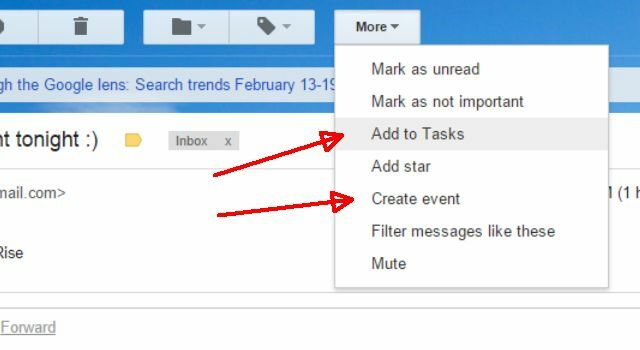
Ha e-mailt ad hozzá eseményként, az e-mail tárgysor címe lesz az esemény címe, és maga az e-mail lesz az esemény megjegyzésében.
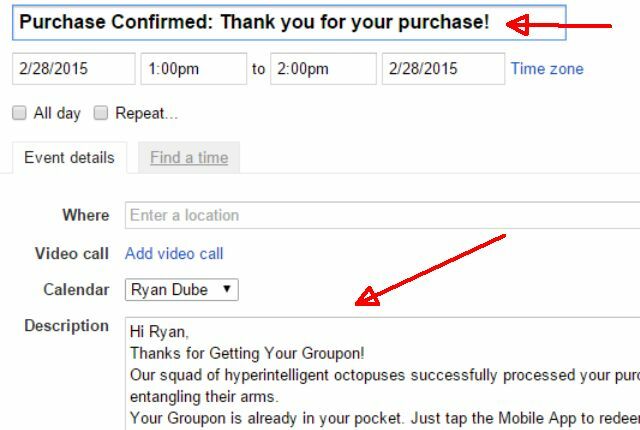
Ha e-mailt ad hozzá feladatként, akkor a tárgysor lesz a feladat, és utána tartalmaz egy linket az e-mailhez a feladat felsorolása alatt.
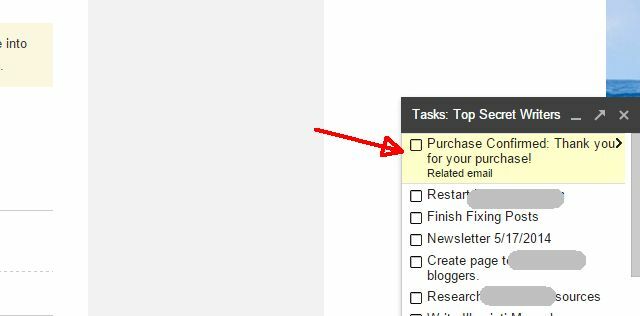
Természetesen a Naptár és az e-mail közötti másik irányba is mehet, ha e-mail értesítéseket ad hozzá az adott eseményekhez, amint azt a Google Naptár szakaszban említik. A Naptár és a Gmail közötti integráció elősegíti, hogy hatékonyan tudja kezelni az időt és a feladatokat.
IFTTT integrációk
Az IFTTT az egyik legerősebb eszköz, amellyel több száz külső alkalmazás és internetes erőforrás integrálható Gmail-fiókjába.
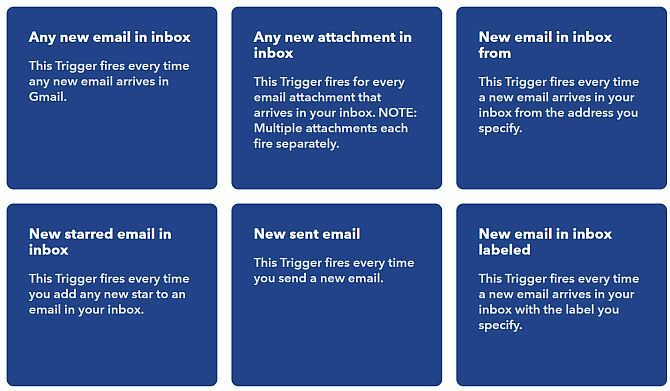
Az IFTTT-ben az Ön Gmail-fiókjához elérhető kiváltó kiváltók lenyűgözőek, és a következőket tartalmazzák:
- Minden alkalommal, amikor új e-mail érkezik a Beérkezett üzenetek mappába
- Bármikor, amikor új e-mail érkezik, amelyhez mellékletet csatoltak
- Amikor e-mail érkezik egy meghatározott e-mail címről
- Amikor megjelöl egy e-mailt a beérkező levelek között
- Amikor új e-mailt küld
- Amikor megad egy e-mailt egy meghatározott címkével
- Amikor megérkezik egy e-mail, amely megfelel egy meghatározott szűrő “keresés” -nek
Mint láthatja, az IFTTT eseményindítók nagyon specifikusak. Ugyanolyan változatos, mit tehet ezekkel az e-mailekkel. Megteheti például:
- Adja hozzá az e-mail tárgyát és tartalmát a Google Drive-fiókjában található táblázathoz
- Küldje el újra az e-mailt egy RSS-hírcsatornára
- Küldje el az e-mailt egy blogba, amelynek címe a tárgy, a tartalma pedig a postai szöveg
- Hozzon létre egy Evernote bejegyzést az e-mail tartalmával
- Hozzon létre egy Facebook-bejegyzést az e-mail tartalma alapján
- Küldjön üzenetet lassan egy csatornára
- Sokkal több…
Ez nem csak a trigger, amelyet a Gmail segítségével hozhat létre az IFTTT-ben. Az IFTTT használatával különféle műveleteket is végrehajthat a Gmail használatával. A választott triggertől függően különféle e-maileket indíthat. Például, amikor a Facebookba küld üzenetet, akkor az IFTTT segítségével e-mailt küldhet meghatározott címzetteknek, amely tartalmazza az üzenetet és az e-mailben szereplő adatait.
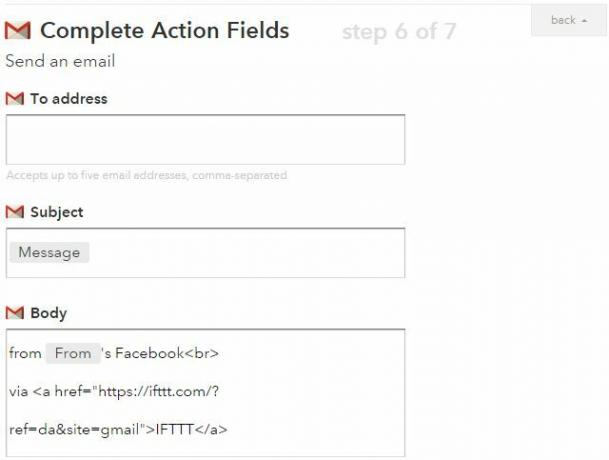
A trendekkel kapcsolatos Time magazin-történetek alapján e-mailt küldhet, így mindig megmaradhat a legfrissebb hírekkel.
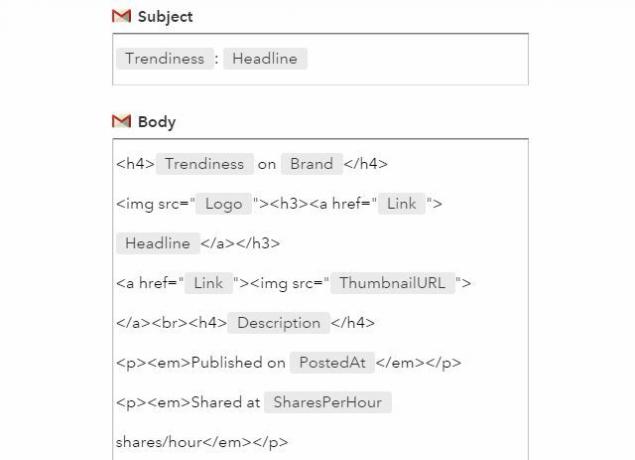
E-mailt válthat ki, amikor egy Tweet-ot küld, amely egy adott hashtagot tartalmaz.
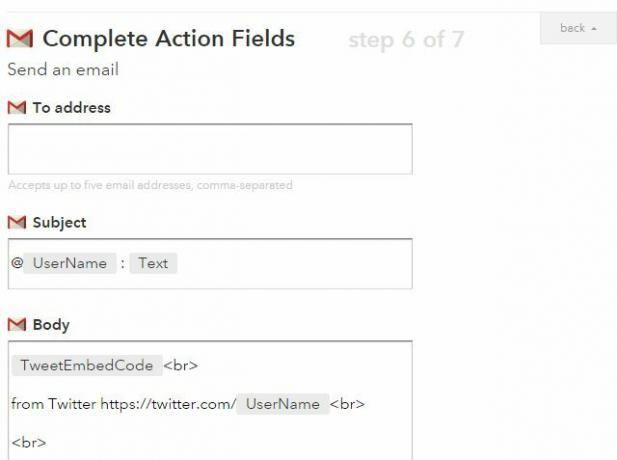
Ez csak néhány példa a sok lenyűgöző dologra, amelyet az IFTTT segítségével a külső szolgáltatások és a Gmail-fiók integrálásához használhat.
Gmail mobilalkalmazások
Természetesen minden jó e-mail szolgáltatásnak jó mobil platformot kell kínálnia. Szerencsére a Google nagyszerű alkalmazásokat kínál mindkettő számára Android és iPhone.
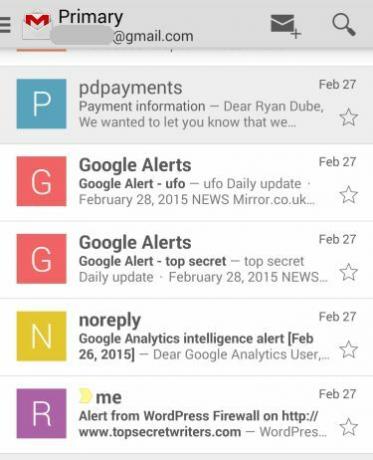
A mobilalkalmazás körülbelül ugyanolyan egyszerű és könnyen használható, mint ahogyan bármilyen, de lehetőséget ad a többszörös monitorozására és kezelésére is e-mail fiókok, amelyek abszolút kötelesek mindenki számára, aki aktív online, ha több e-mail fiók lett az norma. Könnyedén válthat a konfigurált e-mail fiókokról, ha megérinti a képernyő bal felső sarkát, és kiválasztja a másik e-mail fiókot.
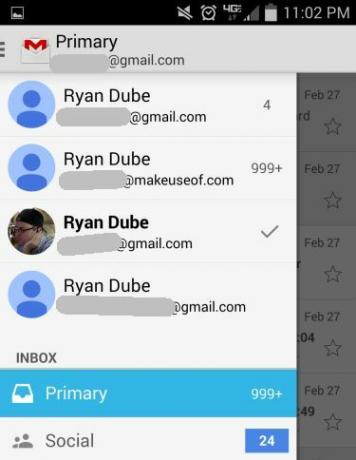
Napjainkban feltétlenül szükséges az e-mailekre válaszolni. elfogadhatatlan az a nap, amikor nem válaszol valaki e-mailjére.
A Gmail biztonsága
Mivel a legszemélyesebb és magánbeszélgetései a Gmail-fiókon keresztül menhetnek keresztül, ügyeljen arra, hogy a lehető legbiztonságosabb legyen.
Azonnal ellenőrizze a kritikus Gmail-beállításokat, hogy megbizonyosodjon arról, hogy a lehető legjobban védett-e. A kezdetben konfiguráljon legalább egy alternatív e-mail címet, és adjon hozzá legalább egy mobiltelefonszámot. Ezzel a két dologgal garantált, hogy soha nem zárul ki fiókjából, mert a Google e-mailben vagy SMS-ben küldheti el az új jelszavát.
A helyreállítási telefonszámot és az e-mailt a Google-fiók Beállítások szakaszában, alatti oldalon állíthatja be Bejelentkezés és biztonság.
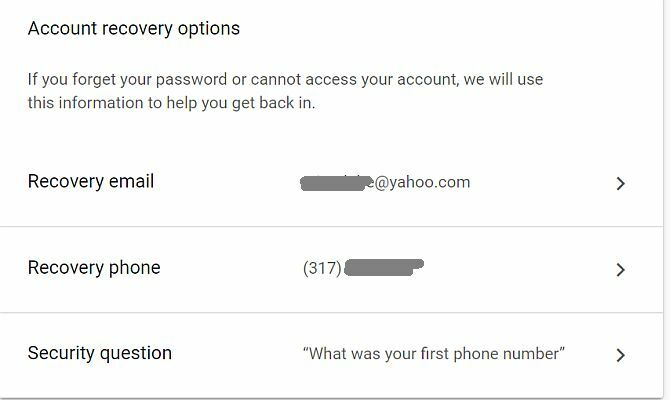
Akkor is észreveszed a Jelszó és bejelentkezés módja szakasz, amelyhez van mező Kétlépcsős hitelesítés. Ha az állapota „Ki”, érdemes lehet a maximális biztonság érdekében engedélyezni.
Hogyan működik a kétlépcsős azonosítás?
A kétlépcsős azonosítás meghaladja az egyszerű jelszó bejelentkezést. Be kell írnia egy speciális kódot, amely megjelenik a telefonján. Választhat, hogy ez történjen-e minden egyes alkalommal, amikor bejelentkezik a fiókjába, vagy csak egyszer, amikor új számítógépre vagy mobil eszközre jelentkezik be.
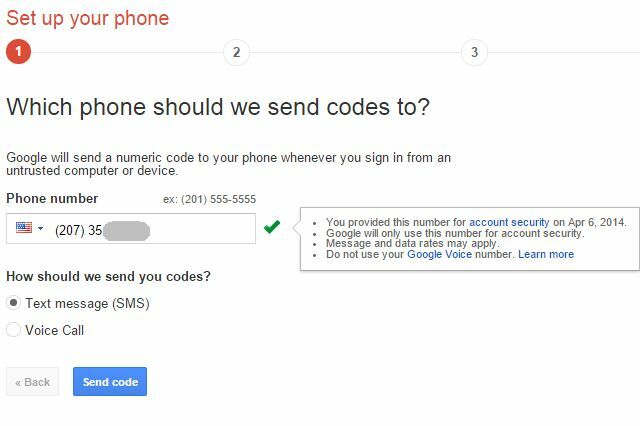
A kétlépcsős azonosítás biztonságosabb, mint csupán a jelszó bejelentkezés, mert még ha a hackerek vagy bárki más is ellopja az Ön adatait fiók jelszavával, csak akkor férhetnek hozzá a fiókjához, ha sikerült ellopniuk a telefonját, ami nem nagyon valószínűleg.
Ha az e-mail biztonság magas prioritási listán van, olvassa el a legfrissebb James listáját e-mail biztonsági fenyegetések 5 új biztonsági fenyegetés 2017-ben, amelyet vigyáznia kellMinden egyes év új technológiákkal bővül, új vontatásokkal. Összegyűjtöttük a 2017 legfontosabb biztonsági fenyegetéseit, és hogy mit tehetsz velük. Olvass tovább minden felhasználónak tudnia kell.
A Google Eszközök használata
A Google Search, a Drive, a Keep, a Naptár és az E-mail alkotják az öt Google-eszközt, amelyekben a Google összes ajánlatának legmagasabb felhasználói aránya található. Tehát könnyű megérteni, miért akarja a Google olyan funkciókat adni Önnek, amelyek segítenek az embereknek a legtöbbet kihozni ezekből az eszközökből. Még ha ezeket az eszközöket és szolgáltatásokat évek óta is használja, mindig van új dolog, hogy megismerjék őket.
Az útmutatóban szereplő tippek és trükkök célja, hogy segítsen jobban kihasználni ezeket az eszközöket, hogy remélhetőleg időt takarítanak meg, és egy kicsit termelékenyebbé válnak. Végül is nem a termelékenységi eszközök használatának lényege?
Folytassa a Google-eszközök feltárását oly módon, hogy webhelyünkön keresse a témához kapcsolódó több száz útmutatót és cikket. Cikkeket és útmutatókat talál a következőkről: együttműködés a Google Dokumentumokkal 24 Google Docs-sablon, amelyek megkönnyítik az életedEzek az időtakarékos Google Docs-sablonok segítenek a dokumentumok elkészítésében, ahelyett, hogy összeállítanák őket. Olvass tovább , szervezés a Google Táblázatokkal Növelje a termelékenységet ezekkel a kiváló Google Spreadsheet-szkriptekkelHa táblázatkezelő alkalmazást használ az adatok összeroppantására, akkor az egyéni szkriptek lehetnek a főkulcsok. Kezdje el használni ezeket a kiváló Google Spreadsheet-szkripteket, és új módon használja fel adatait. Olvass tovább , és még sok más egyedi téma a webhelyen.
Van-e egyéb tippeket a fent felsorolt öt fő Google-eszközhöz is? Ossza meg saját tippeit és trükköit az alábbi megjegyzés szakaszban!
Kép jóváírás: syaheir/DepositPhotos
Ryan BSc villamosmérnöki diplomával rendelkezik. 13 évet dolgozott az automatizálás területén, 5 évet az informatika területén, és most Apps Engineer. A MakeUseOf volt vezérigazgatója, az adatmegjelenítéssel foglalkozó nemzeti konferenciákon beszélt, és szerepelt a nemzeti televízióban és rádióban.